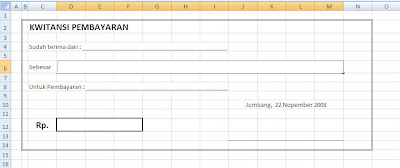Language
Blog Archive
-
►
2010
(2)
- ► 02/28 - 03/07 (1)
- ► 01/24 - 01/31 (1)
-
►
2009
(14)
- ► 05/10 - 05/17 (1)
- ► 05/03 - 05/10 (1)
- ► 03/22 - 03/29 (1)
- ► 03/01 - 03/08 (3)
- ► 02/22 - 03/01 (2)
- ► 02/08 - 02/15 (1)
- ► 02/01 - 02/08 (3)
- ► 01/11 - 01/18 (1)
- ► 01/04 - 01/11 (1)
-
▼
2008
(16)
- ► 11/23 - 11/30 (4)
Category
- Antena Omni (1)
- Application (1)
- Kreativitas (8)
- Ms Excel (5)
- Network (7)
- Review (2)
About Me
Grafik Termometer
Grafik Termometer artinya grafik yang dapat bergerak dinamis sesuai dengan data yang diisi.
Simak trik berikut:
Simak trik berikut:
- Buka program Ms. Excel
- Sebagai bahan latihan Anda bisa ambil file Termometer.zip agar tidak susah-susah lagi membuatnya.
- Pada sel B26, Anda isi target sebanyak 1000 orang.
- Pada sel B27, Anda ketik rumus =SUM(B5:B24), tekan tombol ENTER.
- Pada sel B28, Anda ketik rumus =B27/B26, tekan tombol ENTER.
- Tempatkan kembali penunjuk sel pada B28, kemudian klik icon Percent Style (%).
- Pastikan sel B28 masih dalam keadaan terselesi, klik menu Insert -- Chart.
- Tampil kotak dialog Chart Wizard, Anda pilih Chart Type Colum, klik tombol Next.
- Klik panah kotak Data Range, sorot sel B28, jika selesai klik tombol Next.
- Pada tab Titles, isi kotak Chart Title dengan Data Pelanggan. Aktifkan tab Legend, hilangkan tanda cek pada kotak Show Legend.
- Aktifkan tab Data Labels, lalu klik opsi Show Value. Klik tombol Finish.
- Selanjutnya klik kanan pada batang grafik, pilih Format Data Series.
- Aktifkan tab Options, ketik 0 (nol) pada kotak Gap Width. Klik OK.
- Berikutnya klik kanan pada angka persen, pilih Format Axis, aktifkan tab Scale. Ganti nilai Maximum dengan angka 1, lalu klik OK.
- Selanjutnya klik kanan pada Plot Area (di atas batang grafik/berwarna abu-abu) pilih Format Plot Area.
- Pada bagian Border, Anda aktifkan opsi Automatic. Lalu pada bagian Area, Anda pilih warna Hitam. Klik OK.
- Kemudian Anda klik kanan pada angka 1, lalu pilih Clear.
- Selanjutnya silahkan atur bentuk grafik sehingga tampak lebih menarik. Sebagai catatan untuk mengubah ukuran tulisan, Anda klik kanan di setiap huruf yang ingin diubah pilih menu Format, lalu ubah ukuran pada tab Font.
- Jika Anda memasukkan nilai pada hari berikutnya maka grafik akan menunjukkan perubahan persentase yang dicapai.
Proxy - Untuk Sharing Internet
Teknik proxy adalah teknik yang standar untuk akses Internet secara bersama-sama oleh beberapa komputer sekaligus dalam sebuah Local Area Network (LAN) melalui sebuah modem atau sebuah saluran komunikasi. Istilah Proxy sendiri banyak dikenal / digunakan terutama di dunia / kalangan diplomatik. Secara sederhana proxy adalah seseorang / lembaga yang bertindak sebagai perantara atau atas nama dari orang lain / lembaga / negara lain.
Teknik ini dikenal dengan beberapa nama yang ada di pasaran, misalnya:
Nah sialnya, (1) nomor IP ini jumlah-nya terbatas dan (2) seringkali kita tidak menginginkan orang untuk mengetahui dari komputer mana / jaringan mana kita mengakses Internet agar tidak terbuka untuk serangan para cracker dari jaringan Internet yang sifatnya publik.
Berdasarkan dua (2) alasan utama di atas, maka dikembangkan konsep private network, jaringan private atau kemudian dikenal dengan IntraNet (sebagai lawan dari Internet). Jaringan IntraNet ini yang kemudian menjadi basis bagi jaringan di kompleks perkantoran, pabrik, kampus, Warung Internet (WARNET) dsb. Secara teknologi tidak ada bedanya antara IntraNet & Internet, beda yang significant adalah alamat IP yang digunakan. Dalam kesepakatan Internet, sebuah Intanet (jaringan private) dapat menggunakan alamat IP dalam daerah 192.168.x.x atau 10.x.x.x. IP 192.168 & 10 sama sekali tidak digunakan oleh Internet karena memang dialokasikan untuk keperluan IntraNet saja.
Proses pengkaitan ke dua jenis jaringan yang berbeda ini dilakukan secara sederhana melalui sebuah komputer atau alat yang menjalankan software proxy di atas. Jadi pada komputer yang berfungsi sebagai perantara ini, selalu akan mempunyai dua (2) interface (antar muka), biasanya satu berupa modem untuk menyambung ke jaringan Internet, dan sebuah Ethernet card untuk menyambung ke jaringan IntraNet yang sifarnya private.
Untuk menghubungkan ke dua jaringan yang berbeda ini, yaitu Internet & IntraNet, perlu dilakukan translasi alamat / IP address. Teknik proxy / Network Address Translation sendiri sebetulnya sederhana dengan menggunakan tabel delapan (8) kolom, yang berisi informasi:
Jika kita lihat secara sepintas, sebetulnya teknik proxy ini merupakan teknik paling sederhana dari sebuah firewall. Kenapa? Dengan teknik proxy, server tujuan tidak mengetahui bahwa alamat komputer yang meminta data tersebut sebetulnya berada di balik proxy server & menggunakan alamat IP private 192.168.x.x.
Teknik ini dikenal dengan beberapa nama yang ada di pasaran, misalnya:
- Internet Connection Sharing (ICS) – istilah ini digunakan oleh Microsoft pada Windows-nya.
- Proxy Server – ini biasanya berupa software tambahan yang dipasang di komputer yang bertindak sebagai perantara.
- Internet Sharing Server (ISS) – biasanya berupa hardware berdiri sendiri lengkap dengan modem, hub dan software proxy di dalamnya.
- Network Address Translation (NAT) – istilah lain yang digunakan untuk software proxy server.
- IP Masquerade – teknik yang digunakan di software NAT / Proxy server untuk melakukan proses proxy.
Nah sialnya, (1) nomor IP ini jumlah-nya terbatas dan (2) seringkali kita tidak menginginkan orang untuk mengetahui dari komputer mana / jaringan mana kita mengakses Internet agar tidak terbuka untuk serangan para cracker dari jaringan Internet yang sifatnya publik.
Berdasarkan dua (2) alasan utama di atas, maka dikembangkan konsep private network, jaringan private atau kemudian dikenal dengan IntraNet (sebagai lawan dari Internet). Jaringan IntraNet ini yang kemudian menjadi basis bagi jaringan di kompleks perkantoran, pabrik, kampus, Warung Internet (WARNET) dsb. Secara teknologi tidak ada bedanya antara IntraNet & Internet, beda yang significant adalah alamat IP yang digunakan. Dalam kesepakatan Internet, sebuah Intanet (jaringan private) dapat menggunakan alamat IP dalam daerah 192.168.x.x atau 10.x.x.x. IP 192.168 & 10 sama sekali tidak digunakan oleh Internet karena memang dialokasikan untuk keperluan IntraNet saja.
Proses pengkaitan ke dua jenis jaringan yang berbeda ini dilakukan secara sederhana melalui sebuah komputer atau alat yang menjalankan software proxy di atas. Jadi pada komputer yang berfungsi sebagai perantara ini, selalu akan mempunyai dua (2) interface (antar muka), biasanya satu berupa modem untuk menyambung ke jaringan Internet, dan sebuah Ethernet card untuk menyambung ke jaringan IntraNet yang sifarnya private.
Untuk menghubungkan ke dua jaringan yang berbeda ini, yaitu Internet & IntraNet, perlu dilakukan translasi alamat / IP address. Teknik proxy / Network Address Translation sendiri sebetulnya sederhana dengan menggunakan tabel delapan (8) kolom, yang berisi informasi:
- Alamat IP workstation yang meminta hubungan.
- Port aplikasi workstation yang meminta hubungan.
- Alamat IP proxy server yang menerima permintaan proxy.
- Port aplikasi proxy server yang menerima permintaan proxy.
- Alamat IP proxy server yang meneruskan permintaan proxy
- Port aplikasi proxy server yang meneruskan permintaan proxy.
- Alamat IP server tujuan.
- Port aplikasi server tujuan.
Jika kita lihat secara sepintas, sebetulnya teknik proxy ini merupakan teknik paling sederhana dari sebuah firewall. Kenapa? Dengan teknik proxy, server tujuan tidak mengetahui bahwa alamat komputer yang meminta data tersebut sebetulnya berada di balik proxy server & menggunakan alamat IP private 192.168.x.x.
Membuat Grafis Dengan REPT
Kali ini saya menampilkan kembali tips pada Ms. Excel, dengan menggunakan fungsi REPT.
Lihat contoh berikut
 Untuk melihat libih jelas silahkan klik gambar di atas
Untuk melihat libih jelas silahkan klik gambar di atas
Lihat contoh berikut
 Untuk melihat libih jelas silahkan klik gambar di atas
Untuk melihat libih jelas silahkan klik gambar di atasPada tabel tampak Grafik kotak sebanyak angka yang ada di jumlah. Fungsi dasar pada REPT adalah =REPT("text";number) dimana "text" sebagai penentu yang ditampilkan sedangkan number untuk menentukan jumlah text yang ditampilkan, misalkan '=REPT("A";10)' maka huruf "A" tersebut akan ditampilkan sejumlah 10 (AAAAAAAAAA).
Maka dengan ini fungsi REPT dapat kita manfaatkan sebagai Grafik cepat. Pada contoh fungsi REPT di letakkan pada cell J6 '=REPT("n";I6)' kemudian enter dan selanjutnya ganti jenis FONT menjadi WINGDINGS, maka huruf n tersebut tampak menjadi kotak.
Selanjutnya Anda sendiri bisa mengembangkannya dan selamat berkarya semoga tambah sukses.
Salam "Menyatukan Diri Membangun Bangsa"
Maka dengan ini fungsi REPT dapat kita manfaatkan sebagai Grafik cepat. Pada contoh fungsi REPT di letakkan pada cell J6 '=REPT("n";I6)' kemudian enter dan selanjutnya ganti jenis FONT menjadi WINGDINGS, maka huruf n tersebut tampak menjadi kotak.
Selanjutnya Anda sendiri bisa mengembangkannya dan selamat berkarya semoga tambah sukses.
Salam "Menyatukan Diri Membangun Bangsa"
IP Address Versi 6
Internet Protocol 6 (IPv6) tak lama lagi akan segera menggantikan Internet Protocol 4 (IPv4) yang sekarang digunakan. Beberapa negara secara aktif telah melakukan berbagai macam penelitian untuk persiapan menghadapi IPv6. Negara-negara maju semacam Amerika Serikat dapat dipastikan telah siap dengan 6bone1-nya masing-masing, bagaimana dengan Indonesia ?
Protokol IPv6 dikembangkan setelah melihat keberhasilan IPv4 sebagai protokol standar dalam dunia internet, dimana di satu sisi keberhasilan tersebut telah menyebabkan meledaknya ruang alamat yang dibutuhkan yang tidak dapat ditangani oleh IPv4. Masalah ini mirip dengan masalah Y2K beberapa waktu lalu, pelan namun pasti ruang alamat IPv4 akan habis seiring dengan laju pertumbuhan kebutuhan internet yang ada sekarang, sehingga perlu diganti dengan protokol IPv6. Namun demikian telah dikembangkan solusi-solusi jangka pendek untuk mengatasi kebutuhan alamat IPv4 semacam teknik CIDR2, NAT3, dan IP Masquerading.
Protokol IPv6 menyediakan ruang alamat sebesar 128 bit yaitu 4 kali lipat ruang alamat yang disediakan IPv4. Format alamat yang ada pun berbeda dengan format alamat pada IPv4. Berbeda dengan IPv4, IPv6 yang disediakan sebagai pengenal pada 1 atau lebih interface dibedakan atas 3 tipe yaitu :
Jika pada IPv4 anda mengenal pembagian kelas IP menjadi kelas A, B, dan C maka pada IPv6 pun dilakukan pembagian kelas berdasarkan fomat prefix (FP) yaitu format bit awal alamat. Misalnya : 3ffe:10:0:0:0:fe56:0:0/60 maka jika diperhatikan 4 bit awal yaitu hexa ‘3’ didapatkan format prefixnya untuk 4 bit awal adalah 0011 (yaitu nilai ‘3’ hexa dalam biner).
Ada beberapa kelas IPv6 yang penting yaitu :
Interface ID digunakan sebagai pengenal unik masing-masing host dalam satu subnet. Dalam penggunaannya umumnya interface ID berjumlah 64 bits dengan format IEEE EUI-64. Jika digunakan media ethernet yang memiliki 48 bit MAC address maka pembentukan interface ID dalam format IEEE EUI-64 adalah sebagai berikut :
Misalkan MAC address-nya adalah 00:40:F4:C0:97:57
Protokol IPv6 dikembangkan setelah melihat keberhasilan IPv4 sebagai protokol standar dalam dunia internet, dimana di satu sisi keberhasilan tersebut telah menyebabkan meledaknya ruang alamat yang dibutuhkan yang tidak dapat ditangani oleh IPv4. Masalah ini mirip dengan masalah Y2K beberapa waktu lalu, pelan namun pasti ruang alamat IPv4 akan habis seiring dengan laju pertumbuhan kebutuhan internet yang ada sekarang, sehingga perlu diganti dengan protokol IPv6. Namun demikian telah dikembangkan solusi-solusi jangka pendek untuk mengatasi kebutuhan alamat IPv4 semacam teknik CIDR2, NAT3, dan IP Masquerading.
Protokol IPv6 menyediakan ruang alamat sebesar 128 bit yaitu 4 kali lipat ruang alamat yang disediakan IPv4. Format alamat yang ada pun berbeda dengan format alamat pada IPv4. Berbeda dengan IPv4, IPv6 yang disediakan sebagai pengenal pada 1 atau lebih interface dibedakan atas 3 tipe yaitu :
- Unicast address : pengenal untuk 1 NIC4, dimana paket data yang dikirim ke unicast address hanya dikirim ke NIC yang bersangkutan saja.
- Anycast address : pengenal untuk beberapa NIC sekaligus, dimana paket data yang dikirim ke anycast address akan dikirim ke salah satu NIC.
- Multicast address : pengenal untuk beberapa NIC sekaligus, dimana paket data yang dikirim ke multicast address akan dikirim ke semua NIC yang bersangkutan.
- Model x:x:x:x:x:x:x:x dimana ‘x‘ berupa nilai hexadesimal dari 16 bit porsi alamat, karena ada 8 buah ‘x‘ maka jumlah totalnya ada 16 * 8 = 128 bit. Contohnya adalah : FEDC:BA98:7654:3210:FEDC:BA98:7654:3210
- Jika format pengalamatan IPv6 mengandung kumpulan group 16 bit alamat, yaitu ‘x‘, yang bernilai 0 maka dapat direpresentasikan sebagai ‘::’. Contohnya: FEDC:0:0:0:0:0:7654:3210 direpresentasikan sebagai FEDC::7654:3210 0:0:0:0:0:0:0:1 direpresentasikan sebagai ::1
- Model x:x:x:x:x:x:d.d.d.d dimana ‘d.d.d.d’ adalah alamat IPv4 semacam 167.205.25.6 yang digunakan untuk automatic tunnelling. Contohnya adalah : 0:0:0:0:0:0:167.205.25.6 atau ::167.205.25.6 0:0:0:0:0:ffff:167.205.25.7 atau :ffff:167.205.25.7
Jika pada IPv4 anda mengenal pembagian kelas IP menjadi kelas A, B, dan C maka pada IPv6 pun dilakukan pembagian kelas berdasarkan fomat prefix (FP) yaitu format bit awal alamat. Misalnya : 3ffe:10:0:0:0:fe56:0:0/60 maka jika diperhatikan 4 bit awal yaitu hexa ‘3’ didapatkan format prefixnya untuk 4 bit awal adalah 0011 (yaitu nilai ‘3’ hexa dalam biner).
Ada beberapa kelas IPv6 yang penting yaitu :
- Aggregatable Global Unicast Addresses : termasuk di dalamnya adalahalamat IPv6 dengan bit awal 001.
- Link-Local Unicast Addresses : termasuk di dalamnya adalah alamat IPv6 dengan bit awal 1111 1110 10.
- Site-Local Unicast Addresses : termasuk di dalamnya adalah alamat IPv6 dengan bit awal 1111 1110 11.
- Multicast Addresses : termasuk di dalamnya adalah alamat IPv6 dengan bit awal 1111 1111.
Interface ID digunakan sebagai pengenal unik masing-masing host dalam satu subnet. Dalam penggunaannya umumnya interface ID berjumlah 64 bits dengan format IEEE EUI-64. Jika digunakan media ethernet yang memiliki 48 bit MAC address maka pembentukan interface ID dalam format IEEE EUI-64 adalah sebagai berikut :
Misalkan MAC address-nya adalah 00:40:F4:C0:97:57
- Tambahkan 2 byte yaitu 0xFFFE di bagian tengah alamat tersebut sehingga menjadi 00:40:F4:FF:FE:C0:97:57
- Komplemenkan (ganti bit 1 ke 0 dan sebaliknya) bit kedua dari belakang pada byte awal alamat yang terbentuk, sehingga yang dikomplemenkan adalah ‘00’ (dalam hexadesimal) atau ‘00000000’ (dalam biner) menjadi ‘00000010’ atau ‘02’ dalam hexadesimal.
- Didapatkan interface ID dalam format IEEE EUI-64 adalah 0240:F4FF:FEC0:9757
IP Address Vesi 4
IP Address versi 4 terdiri dari empat byte, dengan jumlah bit secara keseluruhan adalah 32 bit dan setiap segmen terdiri dari 8 bit.
11111111.11111111.11111111.11111111 = 255.255.255.255
Dari angka tersebut dapat diambil kesimpulan bahwa range IP Address dimulai dari 0.0.0.0 sampai dengan 255.255.255.255, dan bila dihitung jumlah IP Address yang tersedia adalah
256 x 256 x 256 x 256 = 4294967296
Mungkin Anda bertanya, darimana angka 256? Ingat, bahwa setiap segment dari IP Address terdiri dari 8 bit, dan berasal dari perhitungan formula 2 pangkat n sehingga dihasilkan 2 pangkat 8 yang akan menghasilkan nilai 256. Dari jumlah Address yang sebanyak itu, lahirlah pengelompokan untuk lebih memudahkan pengaturan dan mengenal IP Address. Lembaga yang mengatur pengalamatan di internet antara lain InterNIC, ApNIC dan untuk wilayah indonesia dikenal dengan IdNIC. Adapun pengelompokan IP Address yang lazim dan dikenal selama ini adalahsebagai berikut:
Class A : 0.0.0.0 s/d 126.255.255.255
Class B : 128.0.0.0 s/d 191.255.255.255
Class C : 192.0.0.0 s/d 223.255.255.255
Class D : 224.0.0.0 s/d 239.255.255.255
Class E : 240.0.0.0 s/d 247.255.255.255
Class D dan Class E digunakan untuk Multicast dan Experiment purpose. Multicast disini adalah pengalamatan untuk keperluan streaming, misalnya audio streaming dan sebagainya, dan dikenal dengan istilah IP MultiCasting. Sedangkan alamat IP Address 127.0.0.0 sudah di pesan (reserved) untuk keperluan localhost, yang artinya secara default setiap komputer memiliki IP Address default 127.0.0.1.
Selain istilah diatas masih ada istilah lagi yaiut Public IP Address dan Private IP Address. Public IP Address adalah IP Address yang dikenal oleh internet/jaringan di luar dari local area network, sedangkan private IP Address adalah alamat IP yang hanya digunakan untuk keperluan local area network dan tidak dikenal oleh internet. Sehingga untuk dapat berkomunikasi perlu dilakukan suatu proses yang dikenal dengan Network Address Translation (NAT), supaya private IP Address ini dapat berkomunikasi dengan dunia luar.
Adapun range untuk private IP Address dari setiap class adalah sebagai berikut:
Private IP Address untuk Class A: 10.0.0.0
Private IP Address untuk Class B: 172.16.0.0 s/d 172.32.0.0
Private IP Address untuk Class C: 192.168.0.0
Dengan adanya private IP Address seseorang atau lembaga tidak perlu meminta izin secara khusus kepada lembaga internet ataupun IDNIC.
a. Subnetting
Sebelum memasuki pembahasan selanjutnya, perlu di ketahui bahwa format IP Address terdiri dari dua bagian utama, yaitu Network dan Host. Istilah Network disini dapat dianalogikan seperti nomor jaringan dan Host dianalogikan sebagai PC Anda. Masih jelas dalam ingatan, IP Addres dibedakan menjadi beberapa class, dimana di setiap kelas tersebut, mempunyai porsi network dan host sebagai berikut:
Class A: Network.Host.Host.Host
Class B: Network.Network.Host.Host
Class C: Network.Network.Network.Host
Dimana
Class A, terdiri dari 8 bit Network Address, dan 24 Bit Host Address
Class B, terdiri dari 16 bit Network Address, dan 16 Bit Host Address
Class C, terdiri dari 24 bit Network Address, dan 8 Bit Host Address
Sebagai contoh IP Address class A yang jumlah hostnya 256 x 256 x 256 = 16777216, apakah mungkin di dalam suatu perusahaan yang besar sekalipun mempunyai PC atau Client atau Host sebanyak 16 juta? Nah... jika kita mempunyai satu network class A, katakanlah 10.0.0.0, dan jumlah client yang ada hanya 100, berarti kita telah membuang sekitar 15 juta lebih IP Address. Suatu pemborosan yang kurang manusiawi, dan perlu diingat juga bahwa IP Address haruslah
unique, artinya dalam suatu jaringan tidak diperbolehkan ada dua IP Address yang sama. Oleh sebab itu lahir-lah teknik untuk memecah mecah suatu network Address menjadi lebih kecil lagi.
Contoh penerapan:
Ada sebuah perusahaan medium yang mempunyai PC atau Client atau Host sebanyak 50 buah. Anda sebagai seorang network atau system engineer diminta untuk mendesain atau mengalokasikan sejumlah IP Address untuk keperluan customer tersebut.
Dilihat dari sini, jumlah host yang paling kecil dan memenuhi syarat adalah jika menggunakan IP Address dari class c, karena jumlah maksimum host dari class c adalah 254 (Anda mungkin bertanya, kenapa bukan 256?, karena dalam konsep IP, 2 IP Address tidak bisa kita pakai, yang pertama digunakan untuk network Address, dan yang kedua digunakan untuk broadcast Address, formulanya adalah 2n -2). Itulah sebabnya pada contoh kasus ini hanya diperlukan satu network yang bisa meng-cover jumlah host yang sedikit itu.
Oke, disepakati diambil satu IP Address dari class c, misalnya: 192.168.5.0 dan kita akan memulai perhitungan ini dengan mengunakan bilangan biner, jika Anda melihat kembali diatas, bahwa ip Address untuk Class C terdiri dari N.N.N.H, dimana N adalah Network dan H adalah Host, untuk sementara ini, kita abaikan dulu network Addressnya, kita fokuskan pada host Addressnya.
Host Address pada class c yang terdiri dari 8 bit: 1 1 1 1 1 1 1 1 = 255. Kita juga perlu mengingat hitungan 2 pangkat n yang akan kita lakukan pada setiap perhitungan IP Address: 2^7 2^6 2^5 2^4 2^3 2^2 2^1 2^0. Hasil dari bilangan pangkat diatas adalah berturut turut: 128 64 32 16 8 4 2 1 = 255
Ingat, jumlah host yang diminta hanya 50, jika anda lihat, jika kita menjumlahkan dari angka 16 + 8 + 4 + 2 + 1, maka hasilnya adalah 31, sedangkan jumlah host yang diperlukan adalah 50. Kalau begitu kita harus menjumlahkan lagi dari angka 32 + 16 + 8 + 4 + 2 +1, maka hasilnya adalah 63, dan kita telah memenuhi syarat, karena jumlah host yang diperlukan hanya 50. Berarti kita meminjam 2 bit dari 8 bit yang ada untuk dijadikan sebagai network Address. 2
bit itu adalah angka 128, dan 64. jika kita jumlahkan, akan menghasilkan 192
Maka subnet Address untuk network ini adalah 255.255.255.192 atau kita bisa menuliskan 192.168.5.0/26 sedangkan untuk IP Address tanpa subnetting adalah /24 atau 255.255.255.0, karena kita meminjam 2 bit, tinggal kita tambahkan saja, sehingga menjadi /26 atau 255.255.255.192.
Kemudian tentukan network Address untuk subnet mask tersebut, caranya tinggal mengurangkan saja dari total bit, 256 - 192 = 64 (angka 256 adalah total keseluruhan bit, dan 192 adalah subnet Address)
Sehingga:
Network Address pertama adalah: 192.168.5.64 / 26
Network Address kedua adalah: 192.168.5.128 / 26
Network Address ketiga adalah: 192.168.5.192 / 26
Hasilnya adalah:
Network Address = 192.168.5.64
Subnet mask = 255.255.255.192
IP Address pertama adalah: 192.168.5.65 / 26
IP Address terakhir adalah: 192.168.5.126/26
Broadcast Address adalah: 192.168.5.127
untuk mendapatkan broadcast Address, and tinggal mengurangkan satu dari network Address yang kedua, dalam hal ini 128 - 1 = 127
Contoh lain:
Jika anda diberikan IP Address: 192.168.200.50 dengan Subnet Mask:
255.255.255.252 Tentukan Subnet Address/Network Address, Broadcast Address, IP Pertama dan IP terakhir dari subnet tersebut
Jawab:
Dengan memakai cara diatas, langsung saja lakukan pengurangan, 256 - 252 = 4, dan lakukan penambahan 4 + 4 + 4 ...dst sampai mendekati angka 50, jika tidak salah hitung, maka angka yang terdekat adalah 48, sehingga:
Network Address : 192.168.200.48
IP Address pertama : 192.168.200.49
IP Address terakhir : 192.168.200.50
Broadcast Address : 192.168.200.51 (subnet kedua dikurang satu)
11111111.11111111.11111111.11111111 = 255.255.255.255
Dari angka tersebut dapat diambil kesimpulan bahwa range IP Address dimulai dari 0.0.0.0 sampai dengan 255.255.255.255, dan bila dihitung jumlah IP Address yang tersedia adalah
256 x 256 x 256 x 256 = 4294967296
Mungkin Anda bertanya, darimana angka 256? Ingat, bahwa setiap segment dari IP Address terdiri dari 8 bit, dan berasal dari perhitungan formula 2 pangkat n sehingga dihasilkan 2 pangkat 8 yang akan menghasilkan nilai 256. Dari jumlah Address yang sebanyak itu, lahirlah pengelompokan untuk lebih memudahkan pengaturan dan mengenal IP Address. Lembaga yang mengatur pengalamatan di internet antara lain InterNIC, ApNIC dan untuk wilayah indonesia dikenal dengan IdNIC. Adapun pengelompokan IP Address yang lazim dan dikenal selama ini adalahsebagai berikut:
Class A : 0.0.0.0 s/d 126.255.255.255
Class B : 128.0.0.0 s/d 191.255.255.255
Class C : 192.0.0.0 s/d 223.255.255.255
Class D : 224.0.0.0 s/d 239.255.255.255
Class E : 240.0.0.0 s/d 247.255.255.255
Class D dan Class E digunakan untuk Multicast dan Experiment purpose. Multicast disini adalah pengalamatan untuk keperluan streaming, misalnya audio streaming dan sebagainya, dan dikenal dengan istilah IP MultiCasting. Sedangkan alamat IP Address 127.0.0.0 sudah di pesan (reserved) untuk keperluan localhost, yang artinya secara default setiap komputer memiliki IP Address default 127.0.0.1.
Selain istilah diatas masih ada istilah lagi yaiut Public IP Address dan Private IP Address. Public IP Address adalah IP Address yang dikenal oleh internet/jaringan di luar dari local area network, sedangkan private IP Address adalah alamat IP yang hanya digunakan untuk keperluan local area network dan tidak dikenal oleh internet. Sehingga untuk dapat berkomunikasi perlu dilakukan suatu proses yang dikenal dengan Network Address Translation (NAT), supaya private IP Address ini dapat berkomunikasi dengan dunia luar.
Adapun range untuk private IP Address dari setiap class adalah sebagai berikut:
Private IP Address untuk Class A: 10.0.0.0
Private IP Address untuk Class B: 172.16.0.0 s/d 172.32.0.0
Private IP Address untuk Class C: 192.168.0.0
Dengan adanya private IP Address seseorang atau lembaga tidak perlu meminta izin secara khusus kepada lembaga internet ataupun IDNIC.
a. Subnetting
Sebelum memasuki pembahasan selanjutnya, perlu di ketahui bahwa format IP Address terdiri dari dua bagian utama, yaitu Network dan Host. Istilah Network disini dapat dianalogikan seperti nomor jaringan dan Host dianalogikan sebagai PC Anda. Masih jelas dalam ingatan, IP Addres dibedakan menjadi beberapa class, dimana di setiap kelas tersebut, mempunyai porsi network dan host sebagai berikut:
Class A: Network.Host.Host.Host
Class B: Network.Network.Host.Host
Class C: Network.Network.Network.Host
Dimana
Class A, terdiri dari 8 bit Network Address, dan 24 Bit Host Address
Class B, terdiri dari 16 bit Network Address, dan 16 Bit Host Address
Class C, terdiri dari 24 bit Network Address, dan 8 Bit Host Address
Sebagai contoh IP Address class A yang jumlah hostnya 256 x 256 x 256 = 16777216, apakah mungkin di dalam suatu perusahaan yang besar sekalipun mempunyai PC atau Client atau Host sebanyak 16 juta? Nah... jika kita mempunyai satu network class A, katakanlah 10.0.0.0, dan jumlah client yang ada hanya 100, berarti kita telah membuang sekitar 15 juta lebih IP Address. Suatu pemborosan yang kurang manusiawi, dan perlu diingat juga bahwa IP Address haruslah
unique, artinya dalam suatu jaringan tidak diperbolehkan ada dua IP Address yang sama. Oleh sebab itu lahir-lah teknik untuk memecah mecah suatu network Address menjadi lebih kecil lagi.
Contoh penerapan:
Ada sebuah perusahaan medium yang mempunyai PC atau Client atau Host sebanyak 50 buah. Anda sebagai seorang network atau system engineer diminta untuk mendesain atau mengalokasikan sejumlah IP Address untuk keperluan customer tersebut.
Dilihat dari sini, jumlah host yang paling kecil dan memenuhi syarat adalah jika menggunakan IP Address dari class c, karena jumlah maksimum host dari class c adalah 254 (Anda mungkin bertanya, kenapa bukan 256?, karena dalam konsep IP, 2 IP Address tidak bisa kita pakai, yang pertama digunakan untuk network Address, dan yang kedua digunakan untuk broadcast Address, formulanya adalah 2n -2). Itulah sebabnya pada contoh kasus ini hanya diperlukan satu network yang bisa meng-cover jumlah host yang sedikit itu.
Oke, disepakati diambil satu IP Address dari class c, misalnya: 192.168.5.0 dan kita akan memulai perhitungan ini dengan mengunakan bilangan biner, jika Anda melihat kembali diatas, bahwa ip Address untuk Class C terdiri dari N.N.N.H, dimana N adalah Network dan H adalah Host, untuk sementara ini, kita abaikan dulu network Addressnya, kita fokuskan pada host Addressnya.
Host Address pada class c yang terdiri dari 8 bit: 1 1 1 1 1 1 1 1 = 255. Kita juga perlu mengingat hitungan 2 pangkat n yang akan kita lakukan pada setiap perhitungan IP Address: 2^7 2^6 2^5 2^4 2^3 2^2 2^1 2^0. Hasil dari bilangan pangkat diatas adalah berturut turut: 128 64 32 16 8 4 2 1 = 255
Ingat, jumlah host yang diminta hanya 50, jika anda lihat, jika kita menjumlahkan dari angka 16 + 8 + 4 + 2 + 1, maka hasilnya adalah 31, sedangkan jumlah host yang diperlukan adalah 50. Kalau begitu kita harus menjumlahkan lagi dari angka 32 + 16 + 8 + 4 + 2 +1, maka hasilnya adalah 63, dan kita telah memenuhi syarat, karena jumlah host yang diperlukan hanya 50. Berarti kita meminjam 2 bit dari 8 bit yang ada untuk dijadikan sebagai network Address. 2
bit itu adalah angka 128, dan 64. jika kita jumlahkan, akan menghasilkan 192
Maka subnet Address untuk network ini adalah 255.255.255.192 atau kita bisa menuliskan 192.168.5.0/26 sedangkan untuk IP Address tanpa subnetting adalah /24 atau 255.255.255.0, karena kita meminjam 2 bit, tinggal kita tambahkan saja, sehingga menjadi /26 atau 255.255.255.192.
Kemudian tentukan network Address untuk subnet mask tersebut, caranya tinggal mengurangkan saja dari total bit, 256 - 192 = 64 (angka 256 adalah total keseluruhan bit, dan 192 adalah subnet Address)
Sehingga:
Network Address pertama adalah: 192.168.5.64 / 26
Network Address kedua adalah: 192.168.5.128 / 26
Network Address ketiga adalah: 192.168.5.192 / 26
Hasilnya adalah:
Network Address = 192.168.5.64
Subnet mask = 255.255.255.192
IP Address pertama adalah: 192.168.5.65 / 26
IP Address terakhir adalah: 192.168.5.126/26
Broadcast Address adalah: 192.168.5.127
untuk mendapatkan broadcast Address, and tinggal mengurangkan satu dari network Address yang kedua, dalam hal ini 128 - 1 = 127
Contoh lain:
Jika anda diberikan IP Address: 192.168.200.50 dengan Subnet Mask:
255.255.255.252 Tentukan Subnet Address/Network Address, Broadcast Address, IP Pertama dan IP terakhir dari subnet tersebut
Jawab:
Dengan memakai cara diatas, langsung saja lakukan pengurangan, 256 - 252 = 4, dan lakukan penambahan 4 + 4 + 4 ...dst sampai mendekati angka 50, jika tidak salah hitung, maka angka yang terdekat adalah 48, sehingga:
Network Address : 192.168.200.48
IP Address pertama : 192.168.200.49
IP Address terakhir : 192.168.200.50
Broadcast Address : 192.168.200.51 (subnet kedua dikurang satu)
Mail Merge Ms. Word dengan Ms. Excel
Tentunya sudah tidak asing lagi bagi kita dalam urusan mail merge menggunakan Ms. Word dengan menggambil data dari Ms. Excel.
Tetapi, kita juga pernah dibuat pusing karena data angka yang menggunakan desimal ditampilkan oleh Ms. Word menjadi tidak sesuai dengan data yang ada di Excel, bahkan penanggalan pun yang dimunculkan hanya kode penanggalan standart saja, sebagai contoh coba perhatikan dua gambar berikut.
Uuuppppsss!!!! datanya tidak sama dengan data sumber yang ada di Excel!!!
Inginnya memudahkan pekerjaan malah menjengkelkan!!!
Tenang... Belanda masih jauuuhhh... Dengan sedikit tip kali ini masalah akan teratasi dengan mudah.
Langkah-langkahnya sebagai berikut:


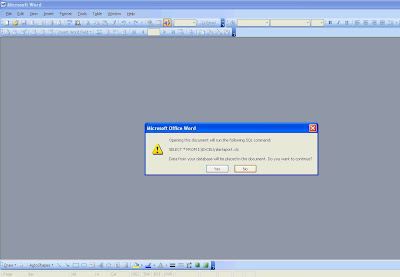
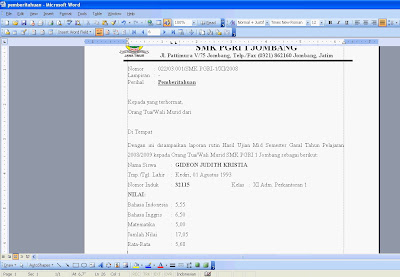
"Berbagi Ilmu Sebanyak-banyaknya, Sama Halnya Mencari Ilmu Sebanyak-banyaknya Pula"
SALAM TKJ Jombang
Menyatukan Diri Membangun Bangsa
Tetapi, kita juga pernah dibuat pusing karena data angka yang menggunakan desimal ditampilkan oleh Ms. Word menjadi tidak sesuai dengan data yang ada di Excel, bahkan penanggalan pun yang dimunculkan hanya kode penanggalan standart saja, sebagai contoh coba perhatikan dua gambar berikut.
Uuuppppsss!!!! datanya tidak sama dengan data sumber yang ada di Excel!!!
Inginnya memudahkan pekerjaan malah menjengkelkan!!!
Tenang... Belanda masih jauuuhhh... Dengan sedikit tip kali ini masalah akan teratasi dengan mudah.
Langkah-langkahnya sebagai berikut:
- Pilih menu Tools --> Options --> General --> beritanda centang pada "Confirm conversion at Open" kemudian klik tombol OK. Lihat gambar di bawah ini.

- Kemudian baru kita mulai melakukan langkah-langkah Mail Merge (sengaja tidak saya ulas, karena pembaca tentunya sudah sering menggunakan Mail Merge).
- Setelah kita memilih data sumber dari excel, Word akan menampilkan windows konfirmasi (Confirm Data Source), maka kita pilih "Ms Excel Worksheets via DDE (*.xls)" kemudian klit tombol OK. Lihat gambar berikut

- Selanjutnya Insert Merge Fields pada masing-masing tempat
- Langkah-langkahnya sama dengan di atas.
- Tutup dokumen kemudia kemudian konfirmasi penyimpanan pilih Save.
- Buka kembali dokumen -- konfirmasi "Opening this document will run......" pilih tombol "No", lihat gambar.
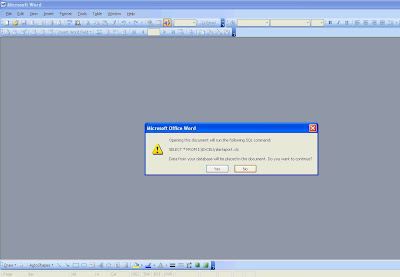
- Ulangi proses Mail Merge dari awal.
- Selamat mencoba.
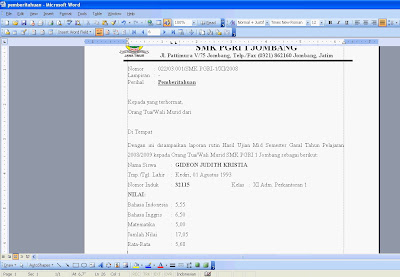
"Berbagi Ilmu Sebanyak-banyaknya, Sama Halnya Mencari Ilmu Sebanyak-banyaknya Pula"
SALAM TKJ Jombang
Menyatukan Diri Membangun Bangsa
Menyeleksi Berdasarkan Kreteria pada Excel
Kami telah memahami bahwa Anda sering menggunakan aplikasi Ms Office khususnya Ms Excel untuk keperluan data siswa, keuangan, atau yang lainnya.
Kini saya hadirkan kembali beberapa fungsi yang terdapat pada Ms. Excel, salah satunya adalah mencari rata-rata, menentukan peringkat, dan mencari jumlah dalam kreteria tertentu, berikut perhatikan gambar di bawah ini.

Pada gambar di atas yang berwarna dasar biru adalah tanda untuk golongan siswa berdasarkan peringkat 3 besar, sedangkan yang berwarna dasar merah adalah tanda untuk siswa yang nilai rata-ratanya di bawah 6,00.
Sekarang coba perhatikan juga pada jumlah laki-laki dan perempuan, bagaimana jika jumlah siswa tersebut mencapai ratusan bahkan ribuan, tentunya akan sulit bagi kita untuk menentukan jumlah tersebut berdasarkan kreteria L dan P.
Sekarang saya akan mengulasnya satu persatu. Yang tentunya siapkan terlebih dahulu lembar kerja seperti gambar di bawah ini (sebagai bahan latihan).

Perhatikan langkah-langkah berikut ini:
A. Mencari jumlah nilai, cell G5 =SUM(D5:F5) kemudian tekan Ctlr+Enter dan Copy ke bawah hingga data yang terakhir.
B. Mencari rata-rata nilai, cell H5 =AVERAGE(D5:F5) kemudian lakukan seperti point A.
C. Mencari peringkat, cell I5 =RANK(H5;$H$5:$H$14;0) kemudian lakukan seperti point sebelumnya.
D. Mencari jumlah laki-laki dan perempuan, pada cell C17 =COUNTIF(C5:C14;"L") dan cell C18 =COUNTIF(C5:C14;"P")
E. Mencari condisi dalam satu tabel:


Anda bisa mengembangkan sendiri dari ulasan yang telah dibahas di atas.
Jika Anda mencoba untuk mengganti nilainya automatis mengalami berubahan dengan sendirinya.
Selamat mencoba semoga dapat menambah ilmu, bravo "TKJ Jombang" Menyatukan Diri Membangun Bangsa.
Kini saya hadirkan kembali beberapa fungsi yang terdapat pada Ms. Excel, salah satunya adalah mencari rata-rata, menentukan peringkat, dan mencari jumlah dalam kreteria tertentu, berikut perhatikan gambar di bawah ini.

Pada gambar di atas yang berwarna dasar biru adalah tanda untuk golongan siswa berdasarkan peringkat 3 besar, sedangkan yang berwarna dasar merah adalah tanda untuk siswa yang nilai rata-ratanya di bawah 6,00.
Sekarang coba perhatikan juga pada jumlah laki-laki dan perempuan, bagaimana jika jumlah siswa tersebut mencapai ratusan bahkan ribuan, tentunya akan sulit bagi kita untuk menentukan jumlah tersebut berdasarkan kreteria L dan P.
Sekarang saya akan mengulasnya satu persatu. Yang tentunya siapkan terlebih dahulu lembar kerja seperti gambar di bawah ini (sebagai bahan latihan).

Perhatikan langkah-langkah berikut ini:
A. Mencari jumlah nilai, cell G5 =SUM(D5:F5) kemudian tekan Ctlr+Enter dan Copy ke bawah hingga data yang terakhir.
B. Mencari rata-rata nilai, cell H5 =AVERAGE(D5:F5) kemudian lakukan seperti point A.
C. Mencari peringkat, cell I5 =RANK(H5;$H$5:$H$14;0) kemudian lakukan seperti point sebelumnya.
D. Mencari jumlah laki-laki dan perempuan, pada cell C17 =COUNTIF(C5:C14;"L") dan cell C18 =COUNTIF(C5:C14;"P")
E. Mencari condisi dalam satu tabel:
- Blok semua data dari cell A5 hingga I14
- Klik menu format -- Conditional Formatting...

- Perhatikan pada tampilan jendela Conditional Formatting berikut, Condition 1 Cell Value IS ganti pada mode Formula IS, kemudia masukkan formula pada colom di sebelahnya "=$I5<4" untuk memberi tanda pada peringkat 3 besar, selanjutnya tekan tombol Format untuk menentukan font style bold, color hitam (tab Font) dan warna dasar (tab Patterns) biru muda, lihat gambar berikut.

- Selanjutnya kita beri tanda untuk rata-rata di bawah 6,00, tekan tombol Add >> pada Condition 2 ganti juga mode Cell Value Is menjadi Formula Is, kemudia masukkan formula pada colom di sebelahnya "=$H5<6" tekan juga tombol Format, font style bold, color kuning dan warna dasar merah, selanjutnya tekan tombol OK.
Anda bisa mengembangkan sendiri dari ulasan yang telah dibahas di atas.
Jika Anda mencoba untuk mengganti nilainya automatis mengalami berubahan dengan sendirinya.
Selamat mencoba semoga dapat menambah ilmu, bravo "TKJ Jombang" Menyatukan Diri Membangun Bangsa.
Pertolongan Pertama pada PC
Sering juga menjadi hal yang menjengkelkan jika PC yang kita pakai kerja tiba-tiba BEET!!! mati sendiri bukan karena listrik padam.
Atau juga PC Anda macet-macet alias HANK, untuk melakukan tindakan Pertolongan Pertama agar Anda tidak sering-sering telphon tukang service, adakalanya mencoba sendiri untuk mengatasinya.
Apa tindakkan yang harus dilakukan?
Jika ketiga tindakkan di atas belum bisa mengatasi, tindakkan selanjutnya adalah:
Semoga bermanfaat.
Atau juga PC Anda macet-macet alias HANK, untuk melakukan tindakan Pertolongan Pertama agar Anda tidak sering-sering telphon tukang service, adakalanya mencoba sendiri untuk mengatasinya.
Apa tindakkan yang harus dilakukan?
- Periksa kabel listrik apakah sudah menancap ke listrik dengan baik? Bisa jadi kabelnya kurang besar sehingga sering panas.
- Periksa semua kipas pendingin, baik itu kipas pendingin proccessor, kipas power supply, kipas ventilasi casing, bersihkan dari debu-debu yang melekat pada sekitar kipas dan headzink pendingin.
- Lakukan juga pembersihan pada soket-soket yang lain terutama pada RAM, lepas RAM bersihkan pin-pin RAM dengan tangan jika tangan Anda kering tidak menjadi masalah, lebih baik gunakan kertas dan tancapkan kembali.
Jika ketiga tindakkan di atas belum bisa mengatasi, tindakkan selanjutnya adalah:
- Ceking hardware, lakukan test yang termudah dulu yaitu mengganti RAM, bisa dicoba meminjam RAM PC lain yang sehat, sebelum Anda memutuskan untuk membelinya. Bila ini berhasil silahkan membeli RAM dan kembalikan RAM yang tadi Anda pinjam.
- Tindakkan ke-2 ini lakukan test Power Supply, lakukan metode seperti tindakkan nomor 1
- Tindakkan ke-3 lakukan test Harddisk, apakah HDD-nya sudah banyak BAD Sector-nya.
Semoga bermanfaat.
Edit Nama Pada Data Excel
Berikut ini adalah TIP mengganti nama, misal pada data Anda sudah terlanjur menuliskan nama-nama dalam bentuk seperti "Agustina Wulandari" sedangkan yang diinginkan adalah sebagai berikut "AGUSTINA WULANDARI", sebagai contoh lihat gambar berikut,

Dan akan diganti seperti

Langkah-langkahnya sebagai berikut:
Jika Anda menginginkan terbalik, tinggal mengganti formulanya dengan =PROPER(B2) untuk langkah-langkahnya sama dengan di atas.
Selamat mencoba semoga bisa membantu menambah ilmu.

Dan akan diganti seperti

Langkah-langkahnya sebagai berikut:
- Gunakan kolom kosong untuk merubah sementara data tersebut misal di cell D2, kemudian tuliskan fomula =UPPER(B2) dan tekan enter.
- Copy ke bawa hingga data yang diinginkan.
- Masih dalam bentuk terseleksi tekan tombol kombinasi "Ctrl+C".
- Selanjutnya klik tombol mouse kanan pada cell B2 pilih Paste Special, pilih Values dan tekan tombol OK.
- Data sudah berubah tanpa ada formula di dalamnya (text).
Jika Anda menginginkan terbalik, tinggal mengganti formulanya dengan =PROPER(B2) untuk langkah-langkahnya sama dengan di atas.
Selamat mencoba semoga bisa membantu menambah ilmu.
Merakit Antena OMNI sendiri
Berikut ini adalah contoh dalam pembuatan antena WiFi 2,4 GHz.
Bagi pembaca yang berkeinginan untuk membangun HOTSPOT antena ini patut dicoba guna untuk menekan harga dibanding dengan membeli antena yang buatan pabrik.
A. Bahan
1. Driven / horn
 2. Rangkaian Antena Omni
2. Rangkaian Antena Omni

D. Langkah Kerja
1. Driven / Horn
 2. Finishing
2. Finishing
Bagi pembaca yang berkeinginan untuk membangun HOTSPOT antena ini patut dicoba guna untuk menekan harga dibanding dengan membeli antena yang buatan pabrik.
A. Bahan
- Coaxial RG 6
- Pipa pralon ¾ inci
- Pipa tembaga AC ¼ inci x 0,56
- Konektor type M40-F sebanyak 1 buah
- Timah solder
- Lem stick
- Plat tembaga
- Paku rivet
- Mesin bor Tangan
- Tang rivet
- Solder
- Glue Gun
- Tang Kombinasi
- Tang long nose
- Tang potong
- Meteran 3 M
1. Driven / horn
 2. Rangkaian Antena Omni
2. Rangkaian Antena Omni
D. Langkah Kerja
1. Driven / Horn
- Potong Pipa tembaga AC berdiameter 1/4" sepanjang 47 mm
- Potong Coaxial RG 6 sepanjang 67mm, kemudian buang kulit luarnya
- Kupas kulit bagian dalam di kedua ujung Coaxial RG 6 sepanjang 10 mm
- Masukkan kupasan Coaxial RG 6 kedalam pipa tembaga AC
- Lakukan pekerjaan point 1.a s.d. point 1.d sebanyak 25 kali.
- Sambung hasil dari point 1.e dengan cara di solder dan di selingi antara kabel grown dan positip kabel, perhatikan gambar
- Setelah semua tersambung semua, diujung driven / horn dipasang stub kemudian ujung dari stub satunya lagi tersebut di pasang konektor type M40-F, perhatikan gambar
 2. Finishing
2. Finishing- Potong pipa pralon sepanjang 150 cm
- Masukkan driven / horn yang sudah di buat di point 1 kedalam pipa pralon tersebut dan konektor type M40-F berada di luar dari pralon tersebut. (lihat gambar kerja)
- Tutup bagian atas dengan penutup / dop pralon
- Gunakan glue gun menempelkan konektor type M40-F agar menempel dengan kuat di ujung pralon.
Konversi Angka dengan MS. EXCEL
Kali ini saya mencoba membantu pembaca untuk membuat kwitansi dengan menggunakan Ms. Excel.
Pada pokok bahasan ini adalah bagaimana membuat konversi angka menjadi text, misal 2.500.000 menjadi dua juta lima ratus ribu rupiah.
Berikut langkah-langkah dalam pembuatan angka terbilang:
Siapkan lembar kerja excel (boleh persis seperti di atas).
Setelah anda menyiapkan format kwitansinya lanjutkan untuk membuat modulnya dengan cara tekan tombol kombinasi Alt + F11 kemudian perhatikan pada tampilan window Microsoft Visual Basic - Book1 (lihat gambar di bawah ini)
 Klik tombol kanan mouse pilih Insert - Module sehingga tampil window baru dengan nama Book1 - Module1 (Code) lihat gambar di bawah ini.
Klik tombol kanan mouse pilih Insert - Module sehingga tampil window baru dengan nama Book1 - Module1 (Code) lihat gambar di bawah ini.

Kemudian pada window baru tadi kita masukkan code-code mudule, buka di SINI copy dan paste ke Notepad agar gak repot-repot lagi ketik ulang.
Sehingga nampak seperti gambar di bawah ini

Langkah selanjutnya tekan tombol Ctrl + S untuk menyimpan dan beri nama misal kwitansi klik Save - Yes, kemudian tutup window Microsoft Visual Basic.
Sekarang kita bisa memulai untuk memasukkan formula kedalam cell dimana cell tersebuat untuk menampilkan terbilang.
Ketikkan angka pada cell D12 misal 2500000 ketikkan juga formula '=IF(D12="","",TERBILANG(D12)&" rupiah")' tanpa tanda kutip pada cell D6 kemudian tekan enter, lihat gambar di bawah ini.
 jadi anda cukup ketikkan angka saja pada cell D12 (Rp.) automatis pada cell D6 sudah terkonversi dalam bentuk terbilang.
jadi anda cukup ketikkan angka saja pada cell D12 (Rp.) automatis pada cell D6 sudah terkonversi dalam bentuk terbilang.
 Jika ternyata tidak dapat ditampilkan atau error yang perlu anda lakukan adalah menonaktifkan Security pada menu Tools - Macro - Security lihat gambar di bawah
Jika ternyata tidak dapat ditampilkan atau error yang perlu anda lakukan adalah menonaktifkan Security pada menu Tools - Macro - Security lihat gambar di bawah

Pada Tab Security Level ganti ke mode Low seperti tampak pada gambar di bawah ini kemudian klik tombol OK

Demikian artikel ini ditayangkan untuk meningkatkan semangat belajar dan
Selamat mencoba semoga sukses
Salam "MENYATUKAN DIRI MEMBANGUN BANGSA"
Pada pokok bahasan ini adalah bagaimana membuat konversi angka menjadi text, misal 2.500.000 menjadi dua juta lima ratus ribu rupiah.
Berikut langkah-langkah dalam pembuatan angka terbilang:
Siapkan lembar kerja excel (boleh persis seperti di atas).
Setelah anda menyiapkan format kwitansinya lanjutkan untuk membuat modulnya dengan cara tekan tombol kombinasi Alt + F11 kemudian perhatikan pada tampilan window Microsoft Visual Basic - Book1 (lihat gambar di bawah ini)
 Klik tombol kanan mouse pilih Insert - Module sehingga tampil window baru dengan nama Book1 - Module1 (Code) lihat gambar di bawah ini.
Klik tombol kanan mouse pilih Insert - Module sehingga tampil window baru dengan nama Book1 - Module1 (Code) lihat gambar di bawah ini.
Kemudian pada window baru tadi kita masukkan code-code mudule, buka di SINI copy dan paste ke Notepad agar gak repot-repot lagi ketik ulang.
Sehingga nampak seperti gambar di bawah ini

Langkah selanjutnya tekan tombol Ctrl + S untuk menyimpan dan beri nama misal kwitansi klik Save - Yes, kemudian tutup window Microsoft Visual Basic.
Sekarang kita bisa memulai untuk memasukkan formula kedalam cell dimana cell tersebuat untuk menampilkan terbilang.
Ketikkan angka pada cell D12 misal 2500000 ketikkan juga formula '=IF(D12="","",TERBILANG(D12)&" rupiah")' tanpa tanda kutip pada cell D6 kemudian tekan enter, lihat gambar di bawah ini.
 jadi anda cukup ketikkan angka saja pada cell D12 (Rp.) automatis pada cell D6 sudah terkonversi dalam bentuk terbilang.
jadi anda cukup ketikkan angka saja pada cell D12 (Rp.) automatis pada cell D6 sudah terkonversi dalam bentuk terbilang. Jika ternyata tidak dapat ditampilkan atau error yang perlu anda lakukan adalah menonaktifkan Security pada menu Tools - Macro - Security lihat gambar di bawah
Jika ternyata tidak dapat ditampilkan atau error yang perlu anda lakukan adalah menonaktifkan Security pada menu Tools - Macro - Security lihat gambar di bawah
Pada Tab Security Level ganti ke mode Low seperti tampak pada gambar di bawah ini kemudian klik tombol OK

Demikian artikel ini ditayangkan untuk meningkatkan semangat belajar dan
Selamat mencoba semoga sukses
Salam "MENYATUKAN DIRI MEMBANGUN BANGSA"
Pengantar Konsep dan Aplikasi TCP/IP Pada Windows NT Server Bagian III (habis)
Ilustrasi Resolusi Nama NetBIOS
Seperti diketahui, setiap komputer yang akan berkomunikasi harus mengetahui nomor IP dari mitra komputer yang dituju, caranya adalah dengan menterjemahkan nama NetBIOS kenomor IP, yaitu melalui pencarian di NetBIOS cache. Bila tidak ditemukan, maka komputer tersebut melakukan broadcast untuk mencari pemilik dari nama NetBIOS
Broadcast selain membuat trafik jaringan menjadi jenuh, juga tidak selalu dapat melewati Router untuk mencapai jaringan lainnya. Oleh karena itu diperlukan suatu mekanisme bantu untuk mempercepat pencarian tersebut.
WINS diciptakan oleh Microsoft untuk menangani hak tersebut. WINS menyimpan daftar nama
NetBIOS beserta nomor IP, sehingga komputer dapat meminta informasi dari WINS untuk resolusi nama tersebut.
Komputer yang menyediakan informasi tersebut sebagai WINS-Server, sedangkan komputer yang meminta informasi disebut sebagai Wins-Client
Proses Resolusi
Sebelum 2 buah komputer berbasis NetBIOS dapat saling berkomunikasi, beberapa tahapan harus dilalui beberapa tahap :

Web server adalah aplikasi internet yang menggunakan HTTP (hypertext Transfer Protokol). HTTP mengerti tentang permintaan (request) yang ditayangkan oleh web client seperti Netscape atau internet Explorer (IE)


http protocol yang digunakan
Port Nomor socket, yaitu pintu masuk untuk layanan HTTP. No 80 adalah Konvensi (default) untuk layanan web tersebut. Port ini disebut dengan Well-Known Port Number. Nomor port dapat dirubah atau disesuaikan dengan nomor port yang dipilih administrator.
FullPath adalah nama lengkap direktori, dimana file yang akan diambil berada.
Bila file tidak diberikan, maka default adalah default.html
4. Web server melayani melalui nomor port tersebut dan mencari file yang diinginkan.
Bila file tersebut ditemukan, maka file tersebut ditemukan, maka file tersebut ditransfer ke client dalam format HTML yang dimengerti oleh Netscape.
Menghubungkan NT-Web Server dengan Client
Melalui PPP (Point To Point Protokol)
 Melalui Ethernet (LAN)
Melalui Ethernet (LAN)
 DNS (Domain Name System) – Windows NT
DNS (Domain Name System) – Windows NT
Jaringan TCP/IP saling berhubungan dengan menggunakan nomor IP. Karena nomor IP ini sulit untuk diingat, maka dibuat service yang memberikan jawaban berupa nomor IP, misalnya atas pertanyaan :
Berapa nomor IP yahoo.com? DNS akan menjawabnya dan dengan nomor IP hasil jawaban, komputer akan menghubungi web server yahoo.com tersebut.
Defenisi Zona
Zona otoritas adalah zona yang terdiri dari jaringan-jaringan yang dikendalikan oleh satu
administrative tunggal. Artinya sebuah zona dikelola oleh seorang administrator.
 NetBIOS cache diperiksa, bila ditemukan stop
NetBIOS cache diperiksa, bila ditemukan stop- Jika mempunyai nama server (telah dikonfigurasi sebelumnya) maka percobaan dilakukan 3 kali untuk menghubungi nama server tersebut
- Bila tidak ditemukan, HOST melakukan broadcast dijaringan local (sebanyak 3 kali percobaan)
- Jika gagal juga, maka file LMHOSTS dibaca dan dicari jika nama tersebut terdaftar
- Bila tidak ditemukan maka dicoba file local HOSTS
- Percobaan terakhir adalah menghubungi DNS server ( jika DNS enabled ). Percobaan ini dilakukan dalam interval 5, 10, 20 dan 40 detik. Bila gagal juga maka akan keluar pesan error sebagai tanda bahwa nama tidak ditemukan.
Seperti diketahui, setiap komputer yang akan berkomunikasi harus mengetahui nomor IP dari mitra komputer yang dituju, caranya adalah dengan menterjemahkan nama NetBIOS kenomor IP, yaitu melalui pencarian di NetBIOS cache. Bila tidak ditemukan, maka komputer tersebut melakukan broadcast untuk mencari pemilik dari nama NetBIOS
Broadcast selain membuat trafik jaringan menjadi jenuh, juga tidak selalu dapat melewati Router untuk mencapai jaringan lainnya. Oleh karena itu diperlukan suatu mekanisme bantu untuk mempercepat pencarian tersebut.
WINS diciptakan oleh Microsoft untuk menangani hak tersebut. WINS menyimpan daftar nama
NetBIOS beserta nomor IP, sehingga komputer dapat meminta informasi dari WINS untuk resolusi nama tersebut.
Komputer yang menyediakan informasi tersebut sebagai WINS-Server, sedangkan komputer yang meminta informasi disebut sebagai Wins-Client
Proses Resolusi
Sebelum 2 buah komputer berbasis NetBIOS dapat saling berkomunikasi, beberapa tahapan harus dilalui beberapa tahap :

- Setiap kali komputer dihidupkan dan berfungsi sebagai Wins-client, komputer tersebut meregistrasi nomor IP dirinya kepada Wins-Server (disebut sebagai NetBIOS name-IP Address mapping)
- Pada saat client ingin berkomunikasi dengan komputer lainnya, client menyatakan langsung ke Wins-server tentang nomor IP komputer yang akan dihubunginya (disebut sebagai name query request)
- Wins-server menjawabnya berdasarkan database name NetBIOS yang dikelolanya. Bila ditemukan maka server menjawab pertanyaan client dengan emberikan nomor IP yang dicari.
- Client menerima jawaban tersebut dan menyimpannya dalam NetBIOS cache, sehingga pada komunikasi berikutnya, client tidak perlu menghubungi Wins-server lagi
Web server adalah aplikasi internet yang menggunakan HTTP (hypertext Transfer Protokol). HTTP mengerti tentang permintaan (request) yang ditayangkan oleh web client seperti Netscape atau internet Explorer (IE)

- Netscape Navigator Melakukan http://www.inix.com:80/report/rep01
- Netscape ( Web-Client ) menghubungi DNS ( Domain Name Service ) untuk meminta IP Address dari www.inix.com
- DNS Melakukan Resolusi nama www.inix.com dan menemukan IP Address (misalnya) 202.159.1.66 dan memberikan IP ini kepada Web Client.
- Dengan IP Address ini, web client menghubungi NT- web server.
- Selanjutnya Web Client memberikan Address :

http protocol yang digunakan
Port Nomor socket, yaitu pintu masuk untuk layanan HTTP. No 80 adalah Konvensi (default) untuk layanan web tersebut. Port ini disebut dengan Well-Known Port Number. Nomor port dapat dirubah atau disesuaikan dengan nomor port yang dipilih administrator.
FullPath adalah nama lengkap direktori, dimana file yang akan diambil berada.
Bila file tidak diberikan, maka default adalah default.html
4. Web server melayani melalui nomor port tersebut dan mencari file yang diinginkan.
Bila file tersebut ditemukan, maka file tersebut ditemukan, maka file tersebut ditransfer ke client dalam format HTML yang dimengerti oleh Netscape.
Menghubungkan NT-Web Server dengan Client
Melalui PPP (Point To Point Protokol)
 Melalui Ethernet (LAN)
Melalui Ethernet (LAN) DNS (Domain Name System) – Windows NT
DNS (Domain Name System) – Windows NTJaringan TCP/IP saling berhubungan dengan menggunakan nomor IP. Karena nomor IP ini sulit untuk diingat, maka dibuat service yang memberikan jawaban berupa nomor IP, misalnya atas pertanyaan :
Berapa nomor IP yahoo.com? DNS akan menjawabnya dan dengan nomor IP hasil jawaban, komputer akan menghubungi web server yahoo.com tersebut.
Defenisi Zona
Zona otoritas adalah zona yang terdiri dari jaringan-jaringan yang dikendalikan oleh satu
administrative tunggal. Artinya sebuah zona dikelola oleh seorang administrator.
Pengantar Konsep dan Aplikasi TCP/IP Pada Windows NT Server Bagian II
TCP/IP
Sebelum TCP/IP digunakan, tentukan lebih dahulu IP-address dan subnet yang akan digunakan. Jika pada suatu jaringan disertakan dengan IP-address yang berbeda jaringan, maka komputer tersebut tidak dapat berkomunikasi dengan jaringan yang sudah ada.
Untuk menghubungkan2 jaringan yang berbeda inilah dibutuhkan alat bantu yang disebut dengan
ROUTER. Router dapat berbentuk mesin Windows NT, UNIX, atau real router seperti CISCO.
Router ini mempunyai 2 IP yang berbeda atau lebih, sesuai dengan jaringan yang dihubungkannya.
Router pada konfigurasi TCP/IP disebut sebagai GATEWAY, yaitu pintu untuk mencapai jaringan
diluar jaringan local.
Testing TCP/IP
Lakukan Testing dengan intruksi IPconfig
 Perintah IPConfig digunakan untuk melihat indikasi pada konfigurasi IP yang terpasang pada Komputer kita, dari gambar diatas kita dapat melihat beberapa informasi penting setelah kita menjalankan perintah IPConfig pada jendela command promt dikomputer kita, misalnya adalah kita bias melihat Host Name, primary DNS jaringan, physical Address dan sebagainya. Harus diingat bahwa perintah ini dapat dijalankan dengan baik apabila telah terpasang Network Card di komputer anda. Ipconfig menampilkan informasi berdasarkan Network Card yang terpasang.
Perintah IPConfig digunakan untuk melihat indikasi pada konfigurasi IP yang terpasang pada Komputer kita, dari gambar diatas kita dapat melihat beberapa informasi penting setelah kita menjalankan perintah IPConfig pada jendela command promt dikomputer kita, misalnya adalah kita bias melihat Host Name, primary DNS jaringan, physical Address dan sebagainya. Harus diingat bahwa perintah ini dapat dijalankan dengan baik apabila telah terpasang Network Card di komputer anda. Ipconfig menampilkan informasi berdasarkan Network Card yang terpasang.
Untuk mendeteksi apakah hubungan komputer dengan jaringan sudah berjalan dengan baik, utilitas ping dapat digunakan sebagai berikut :
 Utilitas ping digunakan untuk mengecek apakah jaringan kita sudah bisa berfungsi dan terhubung dengan baik, misalkan pada gambar diatas terlihat perintah ping LocalHost, jika kita melihat ada keluar pesan Replay form No IP ( 127.0.0.1 ) besarnya berapa bites dan waktunnya berapa detik itu menandakan bahwa perintah untuk menghubungkan ke LocalHost dapat berjalan dan diterima dengan baik, namun seandainya jika kita melakukan ping untuk nomor IP yang tidak dikenal seperti gambar diatas maka akan dikeluarkan pesan Request Time Out yang berarti nomor IP tidak dikenal dalam jaringan tersebut ( ping 192.168.0.90 ). Untuk lebih jelasnya kita bisa melihat hasil gambar di atas.
Utilitas ping digunakan untuk mengecek apakah jaringan kita sudah bisa berfungsi dan terhubung dengan baik, misalkan pada gambar diatas terlihat perintah ping LocalHost, jika kita melihat ada keluar pesan Replay form No IP ( 127.0.0.1 ) besarnya berapa bites dan waktunnya berapa detik itu menandakan bahwa perintah untuk menghubungkan ke LocalHost dapat berjalan dan diterima dengan baik, namun seandainya jika kita melakukan ping untuk nomor IP yang tidak dikenal seperti gambar diatas maka akan dikeluarkan pesan Request Time Out yang berarti nomor IP tidak dikenal dalam jaringan tersebut ( ping 192.168.0.90 ). Untuk lebih jelasnya kita bisa melihat hasil gambar di atas.
TTL adalah Time To Live, yaitu batasan waktu agar paket data tersebut tidak mengambang dijaringan ( karena destinasi/tujuan tidak ditemukan )
Static Routing
Proses Routing
Paket data yang akan dikirim dari satu jaringan kejaringan lainnya dilakukan dengan proses
ROUTING.
 Routing selain bertugas menyampaikan paket data dari satu jaringan kejaringan lainnya, Routing juga memilih “ jalan terdekat “ untuk mencapai suatu tujuan. Komponen untuk melakukan Routing ini disebut dengan ROUTER.
Routing selain bertugas menyampaikan paket data dari satu jaringan kejaringan lainnya, Routing juga memilih “ jalan terdekat “ untuk mencapai suatu tujuan. Komponen untuk melakukan Routing ini disebut dengan ROUTER.
 Windows NT dapat berfungsi sebagai router dengan menyediakan minimal 2 network interface card ( network interface dapat berbentuk Ethernet, token ring atau serial interface ). Dalam hal ini windows NT disebut sebagai multihomed compute.
Windows NT dapat berfungsi sebagai router dengan menyediakan minimal 2 network interface card ( network interface dapat berbentuk Ethernet, token ring atau serial interface ). Dalam hal ini windows NT disebut sebagai multihomed compute.

Static Routing VS Dynamic Routing
Router yang mempunyai table routing yang dikelola secara manual disebut static router. Table
tersebut berisi daftar jaringan yang dapat dicapai oleh router tersebut.
Static router dapat mempelajari jaringan yang berada disekelilingnya secara terbatas ( bila hanya 2 jaringan ), tapi bila terdapat banyak jaringan, maka administrator harus mengelola table routing tersebut secara cermat.
Dynamic routing adalah fungsi dari routing protocol yang berkomunikasi dengan router lainnya untuk dapat saling meremajakan ( update ) table routing yang ada. Dengan demikian, administrator tidak perlu melakukan updating jalur (path). Dynamic routing umumnya digunakan untuk jaringan komputer yang besar dan kompleks. Beberapa protocol yang digunakan dalam dynamic routing antara lain RIP ( routing Information Protokol ) dan OSPF (Open Shortest path First )
Konfigurasi Static Routing
Pada komputer yang berfungsi sebagai router, dibangun table routing dengan instruksi route.
Untuk mendaftarkan jaringan pada table routing diperlukan syntax seperti :
Route add [ jaringan ] mask [ subnet-mask ] [ gateway ]
Route delete [ jaringan ] [ gateway ]
Route change [ jaringan ] [ gateway ]
Route print
Route –f
NetBIOS via TCP/IP
Protokol NetBIOS
NetBIOS merupakan protocol yang berada pada lapisan sesi ( session Layer ) yang dimplementasikan melalui software protocol seperti NetBEUI atau NBT ( NetBIOS over TCP/IP)
Aplikasi mengakses jaringan melalui NetBIOS API ( Application Programming Interface ) untuk
berinteraksi dengan I/O dan control dengan lapisan dibawahnya ( dalam hal ini TCP/IP)
NetBIOS memberikan layanan antara lain :
- Registrasi nama mesin jaringan dan verifikasi
- Membangun hubungan dan terminasi
- Connection oriented & connectionless session data transfer
Nama Komputer dan Resource
NetBIOS menggunakan 16 byte address untuk mengidentifikasikan komputer dan resource lainnya dijaringan. Nama diberikan secara tunggal (unique) kepada spesifik proses komputer atau pada sekelompok komputer (group)
Maksimum karakter yang dapat digunakan untuk nama NetBIOS adalah 15 karakter. Dengan satu komputer atau sekaligus mengirim informasi pada banyak komputer. Untuk dapat melihat nama NetBIOS pada komputer local dapat dilakukan dengan instruksi nbtstat.
Aktifitas NetBIOS
NetBIOS melakukan 3 hal yaitu registrasi nama, mencari nama (discovery) dan melepas nama (release)
Name Registrasion
Pada saat NetBIOS melakukan inisialisasi diatas TCP/IP, NetBIOS meregistrasi namanya kekomputer lain dengan menggunakan name registration request (via broadcast atau ke NetBIOS name server)
Name Discovery
Bila NT ingin berkomunikasi dengan host yang lain, maka NT melakukan broadcast berupa name query yang dicari tersebut. Untuk HOST yang memiliki nama tersebut, maka ia akan menjawabnya dengan mengirimkan positive query response.
Name Release
Name release terjadi bila aplikasi atau layanan NetBIOS dihentikan. HOST yang menghentikan
layanan ini akan mengirimkan negative name registration response. Nama NetBIOS yang dilepas tersebut dapat digunakan oleh HOST yang lainnya.
Resolusi Nama NetBIOS
Menterjemahkan nama NetBIOS menjadi nomor IP disebut dengan resolusi nama NetBIOS.
Metoda Resolusi :
Sebelum TCP/IP digunakan, tentukan lebih dahulu IP-address dan subnet yang akan digunakan. Jika pada suatu jaringan disertakan dengan IP-address yang berbeda jaringan, maka komputer tersebut tidak dapat berkomunikasi dengan jaringan yang sudah ada.
Untuk menghubungkan2 jaringan yang berbeda inilah dibutuhkan alat bantu yang disebut dengan
ROUTER. Router dapat berbentuk mesin Windows NT, UNIX, atau real router seperti CISCO.
Router ini mempunyai 2 IP yang berbeda atau lebih, sesuai dengan jaringan yang dihubungkannya.
Router pada konfigurasi TCP/IP disebut sebagai GATEWAY, yaitu pintu untuk mencapai jaringan
diluar jaringan local.
Testing TCP/IP
Lakukan Testing dengan intruksi IPconfig
 Perintah IPConfig digunakan untuk melihat indikasi pada konfigurasi IP yang terpasang pada Komputer kita, dari gambar diatas kita dapat melihat beberapa informasi penting setelah kita menjalankan perintah IPConfig pada jendela command promt dikomputer kita, misalnya adalah kita bias melihat Host Name, primary DNS jaringan, physical Address dan sebagainya. Harus diingat bahwa perintah ini dapat dijalankan dengan baik apabila telah terpasang Network Card di komputer anda. Ipconfig menampilkan informasi berdasarkan Network Card yang terpasang.
Perintah IPConfig digunakan untuk melihat indikasi pada konfigurasi IP yang terpasang pada Komputer kita, dari gambar diatas kita dapat melihat beberapa informasi penting setelah kita menjalankan perintah IPConfig pada jendela command promt dikomputer kita, misalnya adalah kita bias melihat Host Name, primary DNS jaringan, physical Address dan sebagainya. Harus diingat bahwa perintah ini dapat dijalankan dengan baik apabila telah terpasang Network Card di komputer anda. Ipconfig menampilkan informasi berdasarkan Network Card yang terpasang.Untuk mendeteksi apakah hubungan komputer dengan jaringan sudah berjalan dengan baik, utilitas ping dapat digunakan sebagai berikut :
 Utilitas ping digunakan untuk mengecek apakah jaringan kita sudah bisa berfungsi dan terhubung dengan baik, misalkan pada gambar diatas terlihat perintah ping LocalHost, jika kita melihat ada keluar pesan Replay form No IP ( 127.0.0.1 ) besarnya berapa bites dan waktunnya berapa detik itu menandakan bahwa perintah untuk menghubungkan ke LocalHost dapat berjalan dan diterima dengan baik, namun seandainya jika kita melakukan ping untuk nomor IP yang tidak dikenal seperti gambar diatas maka akan dikeluarkan pesan Request Time Out yang berarti nomor IP tidak dikenal dalam jaringan tersebut ( ping 192.168.0.90 ). Untuk lebih jelasnya kita bisa melihat hasil gambar di atas.
Utilitas ping digunakan untuk mengecek apakah jaringan kita sudah bisa berfungsi dan terhubung dengan baik, misalkan pada gambar diatas terlihat perintah ping LocalHost, jika kita melihat ada keluar pesan Replay form No IP ( 127.0.0.1 ) besarnya berapa bites dan waktunnya berapa detik itu menandakan bahwa perintah untuk menghubungkan ke LocalHost dapat berjalan dan diterima dengan baik, namun seandainya jika kita melakukan ping untuk nomor IP yang tidak dikenal seperti gambar diatas maka akan dikeluarkan pesan Request Time Out yang berarti nomor IP tidak dikenal dalam jaringan tersebut ( ping 192.168.0.90 ). Untuk lebih jelasnya kita bisa melihat hasil gambar di atas.TTL adalah Time To Live, yaitu batasan waktu agar paket data tersebut tidak mengambang dijaringan ( karena destinasi/tujuan tidak ditemukan )
Static Routing
Proses Routing
Paket data yang akan dikirim dari satu jaringan kejaringan lainnya dilakukan dengan proses
ROUTING.
 Routing selain bertugas menyampaikan paket data dari satu jaringan kejaringan lainnya, Routing juga memilih “ jalan terdekat “ untuk mencapai suatu tujuan. Komponen untuk melakukan Routing ini disebut dengan ROUTER.
Routing selain bertugas menyampaikan paket data dari satu jaringan kejaringan lainnya, Routing juga memilih “ jalan terdekat “ untuk mencapai suatu tujuan. Komponen untuk melakukan Routing ini disebut dengan ROUTER. Windows NT dapat berfungsi sebagai router dengan menyediakan minimal 2 network interface card ( network interface dapat berbentuk Ethernet, token ring atau serial interface ). Dalam hal ini windows NT disebut sebagai multihomed compute.
Windows NT dapat berfungsi sebagai router dengan menyediakan minimal 2 network interface card ( network interface dapat berbentuk Ethernet, token ring atau serial interface ). Dalam hal ini windows NT disebut sebagai multihomed compute.
Static Routing VS Dynamic Routing
Router yang mempunyai table routing yang dikelola secara manual disebut static router. Table
tersebut berisi daftar jaringan yang dapat dicapai oleh router tersebut.
Static router dapat mempelajari jaringan yang berada disekelilingnya secara terbatas ( bila hanya 2 jaringan ), tapi bila terdapat banyak jaringan, maka administrator harus mengelola table routing tersebut secara cermat.
Dynamic routing adalah fungsi dari routing protocol yang berkomunikasi dengan router lainnya untuk dapat saling meremajakan ( update ) table routing yang ada. Dengan demikian, administrator tidak perlu melakukan updating jalur (path). Dynamic routing umumnya digunakan untuk jaringan komputer yang besar dan kompleks. Beberapa protocol yang digunakan dalam dynamic routing antara lain RIP ( routing Information Protokol ) dan OSPF (Open Shortest path First )
Konfigurasi Static Routing
Pada komputer yang berfungsi sebagai router, dibangun table routing dengan instruksi route.
Untuk mendaftarkan jaringan pada table routing diperlukan syntax seperti :
Route add [ jaringan ] mask [ subnet-mask ] [ gateway ]
Route delete [ jaringan ] [ gateway ]
Route change [ jaringan ] [ gateway ]
Route print
Route –f
NetBIOS via TCP/IP
Protokol NetBIOS
NetBIOS merupakan protocol yang berada pada lapisan sesi ( session Layer ) yang dimplementasikan melalui software protocol seperti NetBEUI atau NBT ( NetBIOS over TCP/IP)
Aplikasi mengakses jaringan melalui NetBIOS API ( Application Programming Interface ) untuk
berinteraksi dengan I/O dan control dengan lapisan dibawahnya ( dalam hal ini TCP/IP)
NetBIOS memberikan layanan antara lain :
- Registrasi nama mesin jaringan dan verifikasi
- Membangun hubungan dan terminasi
- Connection oriented & connectionless session data transfer
Nama Komputer dan Resource
NetBIOS menggunakan 16 byte address untuk mengidentifikasikan komputer dan resource lainnya dijaringan. Nama diberikan secara tunggal (unique) kepada spesifik proses komputer atau pada sekelompok komputer (group)
Maksimum karakter yang dapat digunakan untuk nama NetBIOS adalah 15 karakter. Dengan satu komputer atau sekaligus mengirim informasi pada banyak komputer. Untuk dapat melihat nama NetBIOS pada komputer local dapat dilakukan dengan instruksi nbtstat.
Aktifitas NetBIOS
NetBIOS melakukan 3 hal yaitu registrasi nama, mencari nama (discovery) dan melepas nama (release)
Name Registrasion
Pada saat NetBIOS melakukan inisialisasi diatas TCP/IP, NetBIOS meregistrasi namanya kekomputer lain dengan menggunakan name registration request (via broadcast atau ke NetBIOS name server)
Name Discovery
Bila NT ingin berkomunikasi dengan host yang lain, maka NT melakukan broadcast berupa name query yang dicari tersebut. Untuk HOST yang memiliki nama tersebut, maka ia akan menjawabnya dengan mengirimkan positive query response.
Name Release
Name release terjadi bila aplikasi atau layanan NetBIOS dihentikan. HOST yang menghentikan
layanan ini akan mengirimkan negative name registration response. Nama NetBIOS yang dilepas tersebut dapat digunakan oleh HOST yang lainnya.
Resolusi Nama NetBIOS
Menterjemahkan nama NetBIOS menjadi nomor IP disebut dengan resolusi nama NetBIOS.
Metoda Resolusi :
- NetBIOS name cache Pencarian di cache, pada cache terdaftar nama NetBIOS yang telah berhasil diresolusi
- NetBIOS Name Server (NBNS) Pencarian lewat nama server ( diimplementasikan oleh Microsoft sebagai WINS-Windows Internet Name Server
- Local Broadcast Broadacast jaringan local. Komputer yang mempunyai nama yang dicari tesrsebut akan memberikan jawaban nomor IP yang dicari.
- File LMHOSTS (Lan Manager HOSTS) File local yang berisi daftar nomor IP, lengkap dengan nama NetBIOS (mapping).
- File HOSTS Unix-Style /etc/hosts file, yang berisi nomor IP dan nama HOSTS (mapping).
- Nama Server Pencarian dilakukan pada name server yang dikenal dengan DNS (Domain Name Server).
Konsep Captive Portal
Salah satu masalah terbesar bagi infrastruktur WiFi, terutama yang membuka akses untuk umum, seperti hotspot, adalah authentikasi pengguna. Captive portal menjadi mekanisme populer bagi infrastruktur komunitas WiFi dan operator hotspot yang memberikan authentikasi bagi penguna infrastruktrur maupun manajemen flow IP, seperti, traffic shaping dan kontrol bandwidth, tanpa perlu menginstalasi aplikasi khusus di komputer pengguna. Proses authentication secara aman dapat dilakukan melalui sebuah web browser biasa di sisi pengguna.
Captive portal juga mempunyai potensi untuk mengijinkan kita untuk melakukan berbagai hal secara aman melalui SSL & IPSec dan mengset rule quality of service (QoS) per user, tapi tetap mempertahankan jaringan yang sifatnya terbuka di infrastruktur WiFi.
Jadi ide dasar captive portal sebetulnya cukup sederhana. Daripada kita tergantung pada mekanisme keamanan built-in di peralatan WiFi 802.11b untuk mengontrol siapa saja yang dapat berasosiasi ke Access Point, menggunakan Captive portal kita mengkonfigurasi agar Access Point bekerja tanpa WEP dan merupakan network yang terbuka.
Access Point bekerja pada mode bridge (bukan router), dan tersambung melalui kabel LAN ke sebuah router Linux. Router Linux yang akan memberikan IP melalui DHCP bagi semua wireless node yang tergabung, termasuk mengatur bandwidth dari masing-masing wireless node selain mengatur siapa yang boleh bergabung siapa yang tidak. Router Linux disini berfungsi sebagai wireless gateway yang menjadi perantara antara infrastruktur wirelesss dengan Internet.
Pada saat seorang pengguna berusaha untuk melakukan browsing ke Internet, captive portal akan memaksa pengguna yang belum terauthentikasi untuk menuju ke Authentication web dan akan di beri prompt login termasuk informasi tentang hotspot yang sedang dia gunakan. Jika Linux Router / wireless gateway mempunyai mekanisme untuk menghubungi sebuah Authentication server untuk mengetahui identitas dari pengguna wireless yang tersambung, maka wireless gateway akan dapat menentukan untuk membuka aturan firewall-nya untuk pengguna tertentu. Kita juga dapat mengatur lebar bandwidth untuk pengguna tertentu, mengatur mesin / port mana yang dapat dihubungi.
Pada bagian ini, NoCatAuth http://nocat.net, sebuah sistem authentication third party akan di jelaskan. NoCatAuth di tulis menggunakan Perl dan C, dia akan mengatur proses pemberian login prompt ke pengguna, menghubungi database pengguna, dapat berupa database MySQL atau file password, untuk dilihat kredibilitas pengguna tersebut. Kemudian NoCat akan secara aman menghubungi gateway wireless tentang status pengguna tersebut, dan memberikan authorisasi untuk akses lebih lanjut.
Pada sisi gateway, NoCat akan mengatur sambungan lokal, menset bandwidth & aturan firewall, dan juga men-time out login jika pengguna tidak aktif dalam waktu tertentu. NoCat sendiri di lepas menggunakan lisensi GPL seperti hal-nya Linux.
Paket program NoCatAuth terdiri dari dua (2) komponen utama, yaitu, SATU buah system Authentication yang terpusat dan banyak wireless gateway yang berbicara dengan Authentication system tersebut. NoCat sendiri sangat visionary untuk menjadi backbone authentikasi / keabsahan di bekalang jaringan wireless komunitas terutama yang sekarang beroperasi di Amerika Serikat. Sebuah group komunitas di mungkinkan untuk memaintain database user NoCat. Komunitas NoCat sendiri sangat sangat aktif untuk mengintegrasikan semua database member dari berbagai komunitas wireless untuk menjadi sebuah jaringan wireless komunitas yang besar. Bagi mereka yang tertarik untuk membuat perjanjian roaming antar berbagai komunitas ini dapat mengirimkan e-mail ke authservice@nocat.net
NoCat bukan satu-satu-nya sistem authentikasi open source. Daftar dari captive portal open source dapat diperoleh dari http://www.personaltelco.net/index.cgi/PortalSoftware. Beberapa diantaranya adalah:
Captive portal juga mempunyai potensi untuk mengijinkan kita untuk melakukan berbagai hal secara aman melalui SSL & IPSec dan mengset rule quality of service (QoS) per user, tapi tetap mempertahankan jaringan yang sifatnya terbuka di infrastruktur WiFi.
Jadi ide dasar captive portal sebetulnya cukup sederhana. Daripada kita tergantung pada mekanisme keamanan built-in di peralatan WiFi 802.11b untuk mengontrol siapa saja yang dapat berasosiasi ke Access Point, menggunakan Captive portal kita mengkonfigurasi agar Access Point bekerja tanpa WEP dan merupakan network yang terbuka.
Access Point bekerja pada mode bridge (bukan router), dan tersambung melalui kabel LAN ke sebuah router Linux. Router Linux yang akan memberikan IP melalui DHCP bagi semua wireless node yang tergabung, termasuk mengatur bandwidth dari masing-masing wireless node selain mengatur siapa yang boleh bergabung siapa yang tidak. Router Linux disini berfungsi sebagai wireless gateway yang menjadi perantara antara infrastruktur wirelesss dengan Internet.
Pada saat seorang pengguna berusaha untuk melakukan browsing ke Internet, captive portal akan memaksa pengguna yang belum terauthentikasi untuk menuju ke Authentication web dan akan di beri prompt login termasuk informasi tentang hotspot yang sedang dia gunakan. Jika Linux Router / wireless gateway mempunyai mekanisme untuk menghubungi sebuah Authentication server untuk mengetahui identitas dari pengguna wireless yang tersambung, maka wireless gateway akan dapat menentukan untuk membuka aturan firewall-nya untuk pengguna tertentu. Kita juga dapat mengatur lebar bandwidth untuk pengguna tertentu, mengatur mesin / port mana yang dapat dihubungi.
Pada bagian ini, NoCatAuth http://nocat.net, sebuah sistem authentication third party akan di jelaskan. NoCatAuth di tulis menggunakan Perl dan C, dia akan mengatur proses pemberian login prompt ke pengguna, menghubungi database pengguna, dapat berupa database MySQL atau file password, untuk dilihat kredibilitas pengguna tersebut. Kemudian NoCat akan secara aman menghubungi gateway wireless tentang status pengguna tersebut, dan memberikan authorisasi untuk akses lebih lanjut.
Pada sisi gateway, NoCat akan mengatur sambungan lokal, menset bandwidth & aturan firewall, dan juga men-time out login jika pengguna tidak aktif dalam waktu tertentu. NoCat sendiri di lepas menggunakan lisensi GPL seperti hal-nya Linux.
Paket program NoCatAuth terdiri dari dua (2) komponen utama, yaitu, SATU buah system Authentication yang terpusat dan banyak wireless gateway yang berbicara dengan Authentication system tersebut. NoCat sendiri sangat visionary untuk menjadi backbone authentikasi / keabsahan di bekalang jaringan wireless komunitas terutama yang sekarang beroperasi di Amerika Serikat. Sebuah group komunitas di mungkinkan untuk memaintain database user NoCat. Komunitas NoCat sendiri sangat sangat aktif untuk mengintegrasikan semua database member dari berbagai komunitas wireless untuk menjadi sebuah jaringan wireless komunitas yang besar. Bagi mereka yang tertarik untuk membuat perjanjian roaming antar berbagai komunitas ini dapat mengirimkan e-mail ke authservice@nocat.net
NoCat bukan satu-satu-nya sistem authentikasi open source. Daftar dari captive portal open source dapat diperoleh dari http://www.personaltelco.net/index.cgi/PortalSoftware. Beberapa diantaranya adalah:
- NoCatAuth (http://nocat.net/download/NoCatAuth/) adalah captive portal favorite saya. NoCat di tulis menggunakan Perl, mendukung Linux/iptables dan OpenBSD/pfctl. Bagusnya dia GPL. Dia mendukung mode authentikasi yang dikonfirmasikan ke berbagai jenis backend, termasuk MySQL database, PAM, RADIUS, LDAP, dan masih banyak lagi. Termasuk mendukung feature untuk mode “non-authenticating” open mode yang cukup hanya membaca Accesptable Usage Policy dan langsung dapat menggunakan jaringan.
- NoCatSplash (http://nocat.net/download/NoCatSplash/). Di tulis dalam bahasa C. Dimaksudkan sebagai generasi lebih lanjut dari NoCatAuth, semua proses gateway dan file data hanya sekitar 200-250Kbyte sehingga sangat cocok untuk peralatan embedded.
- Opengate di kembangkan di Saga University, Jepang (http://www.cc.saga-u.ac.jp/opengate/index-e.html). Opengate adalah GPL, di jalankan di FreeBSD. Menggunakan Java aplet untuk menjaga agar sambungan tetap terbuka.
- WiCap (http://www.geekspeed.net/wicap/) ditulis oleh Brain Caswell dalam Perl dan di jalankan di OpenBSD.
StockholmOpen dibuat oleh Royal Institute of Technology in Stockholm, Swedia (http://software.stockholmopen.net/index.shtml). System ini netral operator, mengijinkan pengguna untuk mengakses berbagai upstream provider. Implementasi dalam C, menggunakan PAM di Linux/FreeBSD. Lisensi yang digunakan adalah BSD. - OpenSplash di kembangkan oleh Aleksandr Melentiev dari San Francisco Wireless (http://opensplash.qalab.com/) yang terinspirasi oleh kesederhanaan wicap. Di rancang untuk di jalankan di FreeBSD menggunakan Perl dan ipfw.
Sebuah tutorial yang baik tentang cara menginstalasi gateway Authentikasi di tulis oleh Nathan Zorn, “Authentication Gateway HOWTO” (http://www.itlab.musc.edu/~nathan/authentication_gateway/). Nathan menggunakan PAM LDAP module untuk menginsert aturan iptables.
Pengantar Konsep dan Aplikasi TCP/IP Pada Windows NT Server Bagian I
Windows NT TCP/IP
TCP/IP protokol adalah jaringan dengan teknologi “packet Switching “ yang berasal dari proyek DARPA ( development of Defense Advanced Research Project Agency ) ditahun 1970-an yang dikenal dengan nama ARPANET.
TCP/IP adalah protokol yang tersedia pada NT 4.0 dengan layanan aplikasi berorientasi internet dan intranet TCP/IP sendiri sebenarnya merupakan suit dari gabungan beberapa protokol. Di dalamnya terdapat protokol TCP, IP, SMTP, POP, dan sebagainya.
TCP
TCP (Transmission Control Protokol ) melakukan transmisi data per segmen, artinya paket data
dipecah dalam jumlah yang sesuai dengan besaran paket, kemudian dikirim satu persatu hingga
selesai.
Agar pengiriman data sampai dengan baik, maka pada setiap paket pengiriman, TCP akan
menyertakan nomor seri ( sequence number ).
Komputer mitra yang menerima paket tersebut harus mengirim balik sebuah sinyal ACKnowledge dalam satu periode yang ditentukan. Bila pada waktunya sang mitra belum juga memberikan ACK, maka terjadi “ time out “ yang menandakan pegiriman paket gagal dan harus diulang kemabali.
Model protocol TCP disebut sebagai connection oriented protocol.
TCP PORT
Port merupakan pintu masuk datagram dan paket data. Port data dibuat mulai dari 0 sampai dengan 65.536.
Port 0 sampai dengan 1024 disediakan untuk layanan standar, seperti FTP, TELNET, Mail, Web dan lainnya. Port ini lebih dikenal dengan nama well known port.
Dapat dilihat contoh port pada table dibawah.

Internet Protokol ( IP )
Internet protocol menggunakan IP-address sebagai identitas. Pengiriman data akan dibungkus dalam paket dengan label berupa IP-address si pengirim dan IP-address penerima.
Apabila IP penerima melihat pengiriman paket tersebut dengan identitas IP-address yang sesuai, maka datagram tersebut akan diambil dan disalurkan ke TCP melalui port, dimana aplikasi menunggunya.
IP address terbagi dua ( 2 ) bagian, yaitu :
- Network ID ( identitas Jaringan )
- HOST ID ( Identitas Komputer )
Penulisan IP address terbagi atas 4 angka, yang masing-masing mempunyai nilai maksimum 255 ( maksimum dari 8 bit )
 IP Address dirancang dalam beberapa CLASS yang didefinisikan sebagai berikut :
IP Address dirancang dalam beberapa CLASS yang didefinisikan sebagai berikut :
Class A :
Network id Host Id ( 24 bit )
0xxx xxxx xxxx xxxx xxxx xxxx xxxx xxxx
Class B :
Network Id Host Id ( 16 bit )
10xx xxxx xxxx xxxx xxxx xxxx xxxx xxxx
Class C :
Network Id Host Id ( 8 bit )
110x xxxx xxxx xxxx xxxx xxxx xxxx xxxx
untuk lebih jelasnya, maka di bawah ini akan disajikan class dalam bentuk tabel


Dengan demikian untuk menentukan class A, B, atau C, cukup dilihat dari angka 8 bit pertama.
10.123.7.15 Class A
190.24.43.20 Class B
202.159.23.10 Class C
untuk IP address yang legal akan diberikan oleh NIC ( Network Information Center ), yang mana setiap orang dapat memintanya melalui ISP ( Internet Service Provider ).
Alamat Broadcast
Sebuah Address khusus didefinisikan dalam TCP/IP sebagai alamat BroadCast, yaitu alamat yang dapat dikirim kesemua jaringan sebagai upaya broadcasting.
Broadcasting IP diperlukan untuk :
- Memberikan informasi kepada jaringan, bahwa layanan tertentu exist.
- Mencari informasi dijaringan
Subnet Mask
Setiap jaringan TCP/IP memerlukan nilai subnet yang dikenal sebagai subnet mask atau address mask.
Nilai subnet mask memisahkan network id dengan host id. Dapat dilihat pada table di bawah ini :

Subnet mask diperlukan oleh TCP/IP untuk menentukan, apakah jaringan yang dimaksud adalah jaringan local atau non local.
Untuk jaringan non local berarti harus mentransmisi paket data melalui sebuah router. Dengan
demikian diperlukan address mask untuk menyaring ( filter ) IP address dan paket data yang keluar masuk jaringan tersebut.
TCP/IP protokol adalah jaringan dengan teknologi “packet Switching “ yang berasal dari proyek DARPA ( development of Defense Advanced Research Project Agency ) ditahun 1970-an yang dikenal dengan nama ARPANET.
TCP/IP adalah protokol yang tersedia pada NT 4.0 dengan layanan aplikasi berorientasi internet dan intranet TCP/IP sendiri sebenarnya merupakan suit dari gabungan beberapa protokol. Di dalamnya terdapat protokol TCP, IP, SMTP, POP, dan sebagainya.
TCP
TCP (Transmission Control Protokol ) melakukan transmisi data per segmen, artinya paket data
dipecah dalam jumlah yang sesuai dengan besaran paket, kemudian dikirim satu persatu hingga
selesai.
Agar pengiriman data sampai dengan baik, maka pada setiap paket pengiriman, TCP akan
menyertakan nomor seri ( sequence number ).
Komputer mitra yang menerima paket tersebut harus mengirim balik sebuah sinyal ACKnowledge dalam satu periode yang ditentukan. Bila pada waktunya sang mitra belum juga memberikan ACK, maka terjadi “ time out “ yang menandakan pegiriman paket gagal dan harus diulang kemabali.
Model protocol TCP disebut sebagai connection oriented protocol.
TCP PORT
Port merupakan pintu masuk datagram dan paket data. Port data dibuat mulai dari 0 sampai dengan 65.536.
Port 0 sampai dengan 1024 disediakan untuk layanan standar, seperti FTP, TELNET, Mail, Web dan lainnya. Port ini lebih dikenal dengan nama well known port.
Dapat dilihat contoh port pada table dibawah.

Internet Protokol ( IP )
Internet protocol menggunakan IP-address sebagai identitas. Pengiriman data akan dibungkus dalam paket dengan label berupa IP-address si pengirim dan IP-address penerima.
Apabila IP penerima melihat pengiriman paket tersebut dengan identitas IP-address yang sesuai, maka datagram tersebut akan diambil dan disalurkan ke TCP melalui port, dimana aplikasi menunggunya.
IP address terbagi dua ( 2 ) bagian, yaitu :
- Network ID ( identitas Jaringan )
- HOST ID ( Identitas Komputer )
Penulisan IP address terbagi atas 4 angka, yang masing-masing mempunyai nilai maksimum 255 ( maksimum dari 8 bit )
 IP Address dirancang dalam beberapa CLASS yang didefinisikan sebagai berikut :
IP Address dirancang dalam beberapa CLASS yang didefinisikan sebagai berikut :Class A :
Network id Host Id ( 24 bit )
0xxx xxxx xxxx xxxx xxxx xxxx xxxx xxxx
Class B :
Network Id Host Id ( 16 bit )
10xx xxxx xxxx xxxx xxxx xxxx xxxx xxxx
Class C :
Network Id Host Id ( 8 bit )
110x xxxx xxxx xxxx xxxx xxxx xxxx xxxx
untuk lebih jelasnya, maka di bawah ini akan disajikan class dalam bentuk tabel


Dengan demikian untuk menentukan class A, B, atau C, cukup dilihat dari angka 8 bit pertama.
10.123.7.15 Class A
190.24.43.20 Class B
202.159.23.10 Class C
untuk IP address yang legal akan diberikan oleh NIC ( Network Information Center ), yang mana setiap orang dapat memintanya melalui ISP ( Internet Service Provider ).
Alamat Broadcast
Sebuah Address khusus didefinisikan dalam TCP/IP sebagai alamat BroadCast, yaitu alamat yang dapat dikirim kesemua jaringan sebagai upaya broadcasting.
Broadcasting IP diperlukan untuk :
- Memberikan informasi kepada jaringan, bahwa layanan tertentu exist.
- Mencari informasi dijaringan
Subnet Mask
Setiap jaringan TCP/IP memerlukan nilai subnet yang dikenal sebagai subnet mask atau address mask.
Nilai subnet mask memisahkan network id dengan host id. Dapat dilihat pada table di bawah ini :

Subnet mask diperlukan oleh TCP/IP untuk menentukan, apakah jaringan yang dimaksud adalah jaringan local atau non local.
Untuk jaringan non local berarti harus mentransmisi paket data melalui sebuah router. Dengan
demikian diperlukan address mask untuk menyaring ( filter ) IP address dan paket data yang keluar masuk jaringan tersebut.
Karakteristik Dasar Antena
Antena (antenna atau areal) adalah perangkat yang berfungsi untuk memindahkan energi gelombang elektromagnetik dari media kabel ke udara atau sebaliknya dari udara ke media kabel. Karena merupakan perangkat perantara antara media kabel dan udara, maka antena harus mempunyai sifat yang sesuai (match) dengan media kabel pencatunya. Prinsip ini telah diterangkan dalam saluran transmisi.
Dalam perancangan suatu antena, baberapa hal yang harus diperhatikan adalah :
- bentuk dan arah radiasi yang diinginkan
- polarisasi yang dimiliki
- frekuensi kerja,
- lebar band (bandwidth), dan
- impedansi input yang dimiliki.
Untuk antena yang bekerja pada band VLF, LF, HF, VHF dan UHF bawah, jenis antena kawat (wire antenna) dalam prakteknya sering digunakan, seperti halnya antena dipole 1/2l, antena monopole dengan ground plane, antena loop, antena Yagi-Uda array, antena log periodik dan sebagainya. Antena-antena jenis ini, dimensi fisiknya disesuaikan dengan panjang gelombang dimana sistem bekerja. Semakin tinggi frekuensi kerja, maka semakin pendek panjang gelombangnya, sehingga semakin pendek panjang fisik suatu antena.
Untuk antena gelombang mikro (microwave), terutama SHF ke atas, penggunaan antena luasan (aperture antena) seperti antena horn, antena parabola, akan lebih efektif dibanding dengan antena kawat pada umumnya. Karena antena yang demikian mempunyai sifat pengarahan yang baik untuk memancarkan gelombang elektromagnetik.
Struktur pemancaran gelombang elektromagnetik yang paling sederhana adalah radiasi gelombang yang ditimbulkan oleh sebuah elemen arus kecil yang berubah-ubah.
Dalam perancangan suatu antena, baberapa hal yang harus diperhatikan adalah :
- bentuk dan arah radiasi yang diinginkan
- polarisasi yang dimiliki
- frekuensi kerja,
- lebar band (bandwidth), dan
- impedansi input yang dimiliki.
Untuk antena yang bekerja pada band VLF, LF, HF, VHF dan UHF bawah, jenis antena kawat (wire antenna) dalam prakteknya sering digunakan, seperti halnya antena dipole 1/2l, antena monopole dengan ground plane, antena loop, antena Yagi-Uda array, antena log periodik dan sebagainya. Antena-antena jenis ini, dimensi fisiknya disesuaikan dengan panjang gelombang dimana sistem bekerja. Semakin tinggi frekuensi kerja, maka semakin pendek panjang gelombangnya, sehingga semakin pendek panjang fisik suatu antena.
Untuk antena gelombang mikro (microwave), terutama SHF ke atas, penggunaan antena luasan (aperture antena) seperti antena horn, antena parabola, akan lebih efektif dibanding dengan antena kawat pada umumnya. Karena antena yang demikian mempunyai sifat pengarahan yang baik untuk memancarkan gelombang elektromagnetik.
Struktur pemancaran gelombang elektromagnetik yang paling sederhana adalah radiasi gelombang yang ditimbulkan oleh sebuah elemen arus kecil yang berubah-ubah.
Subscribe to:
Posts (Atom)